Page 1
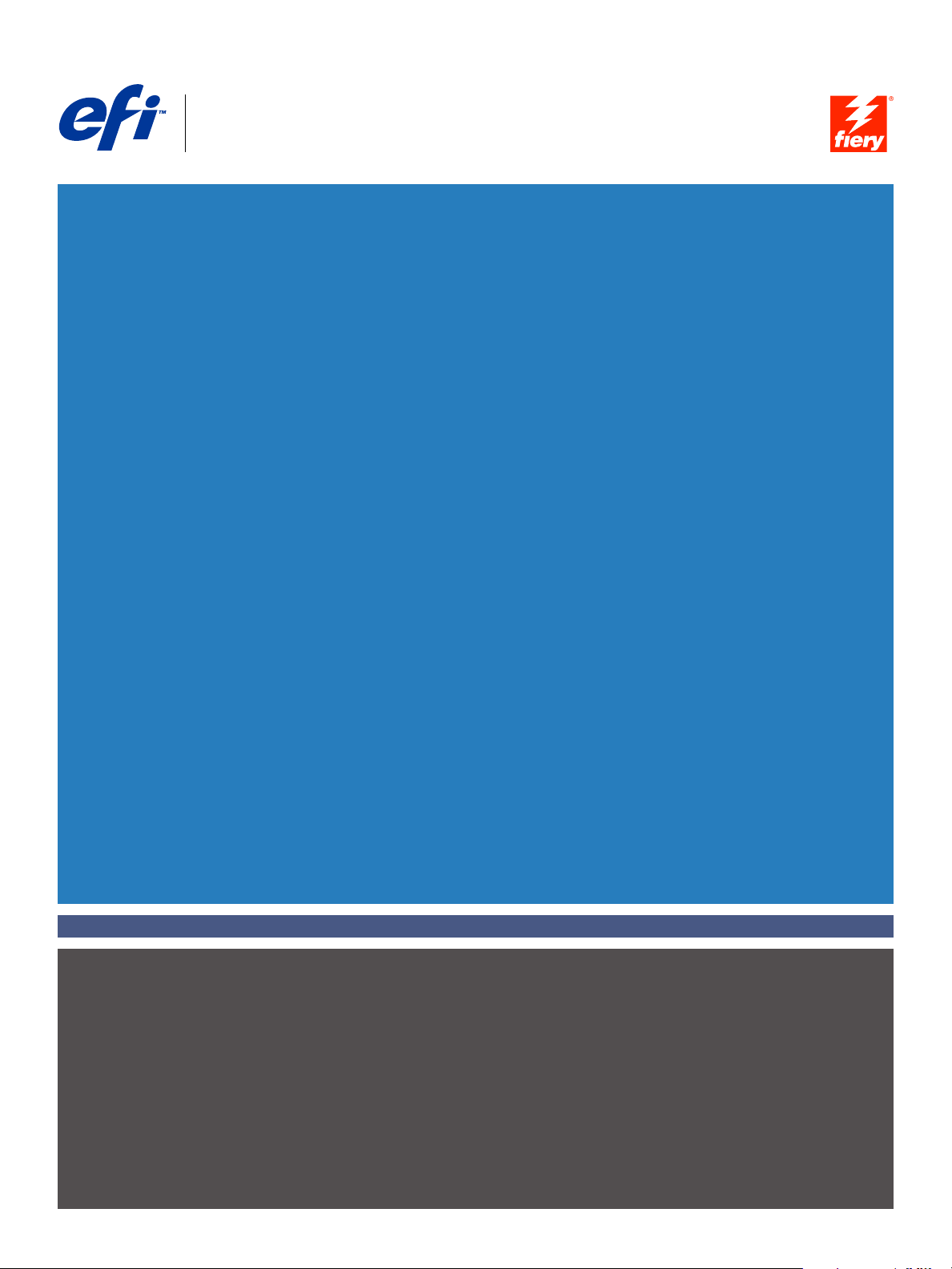
Fiery® EX8000AP Color Server
Voorbeelden van workflows
Page 2
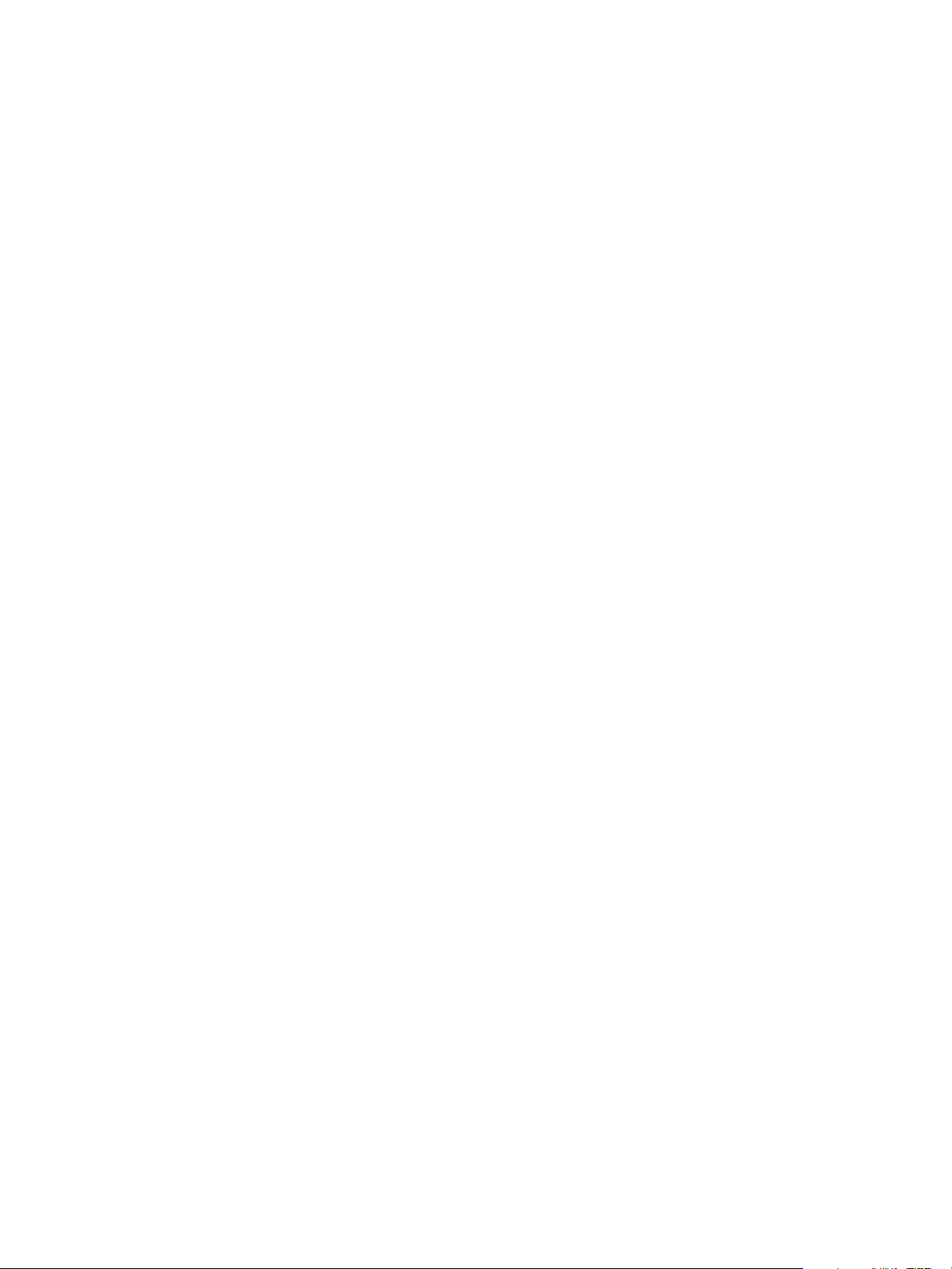
©2007 Electronics for Imaging, Inc. De informatie in deze publicatie wordt beschermd
volgens de Kennisgevingen voor dit product.
45064808
31 mei 2007
Page 3
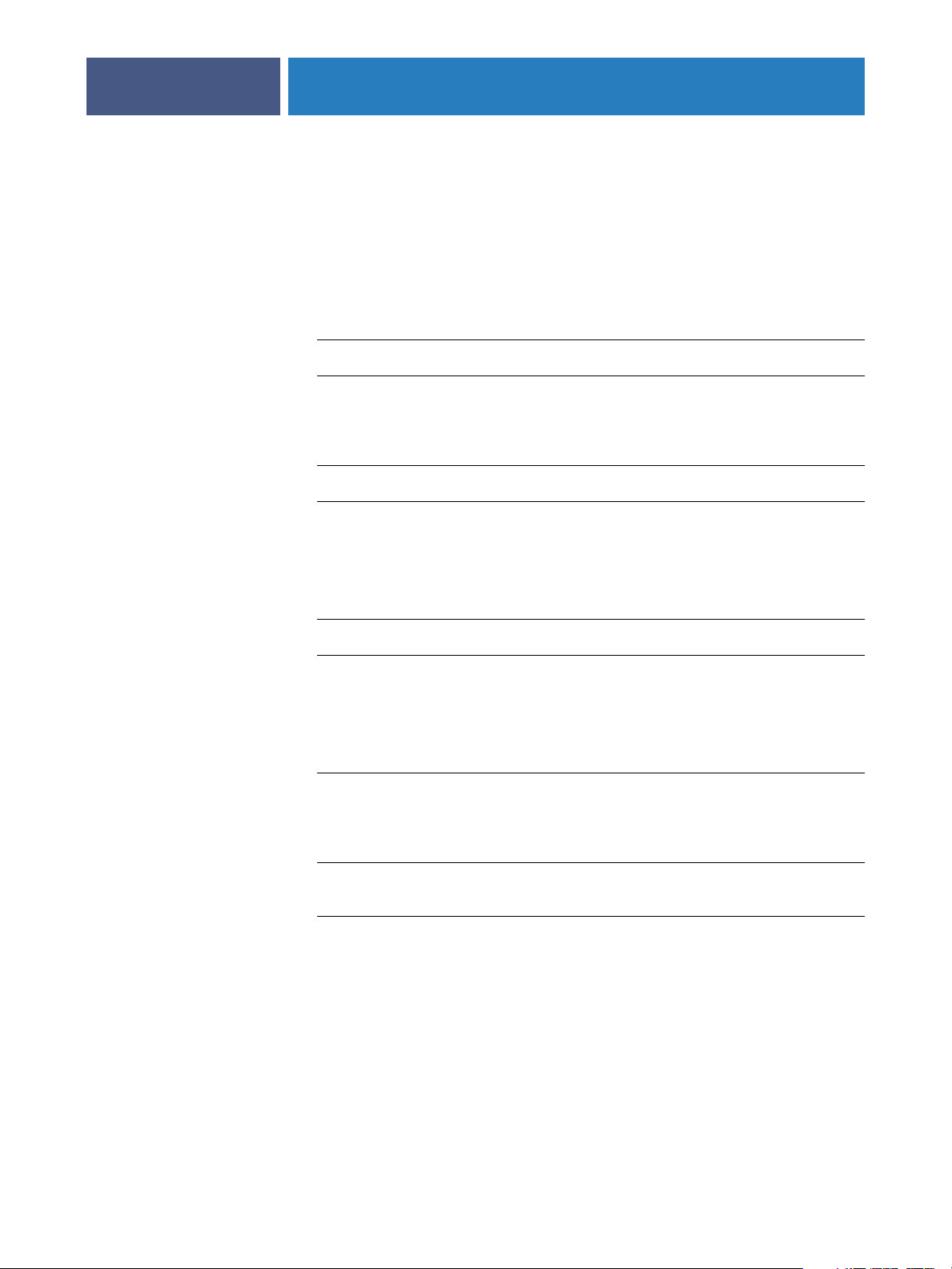
5
5
7
7
11
11
15
NHOUD
NHOUD
I
I
INHOUD
NLEIDING
I
Terminologie en conventies
Over dit document
EMENGDE
G
Wat betekent Gemengde media?
Voorbeeld: Workflow met Gemengde media
MEDIA
3
6
8
Benodigdheden voor dit voorbeeld 8
I
NSLAG
Wat is inslag?
Voorbeeld: Workflow met inslag
Benodigdheden voor dit voorbeeld 12
ARIABELE
V
Wat is afdrukken met variabele gegevens?
Wat is FreeForm en hoe wordt het gebruikt met afdruktaken met
ariabele gegevens?
Voorbeeld: Workflow met variabele gegevens waarbij FreeForm wordt gebruikt
GEGEVENS
Talen voor het afdrukken met variabele gegevens 15
Afdruktaken met variabele gegevens verzenden naar de Fiery EX8000AP 15
Benodigdheden voor dit voorbeeld 17
AFDRUKKEN
MET
F
REE
F
ORM
12
15
16
16
Page 4
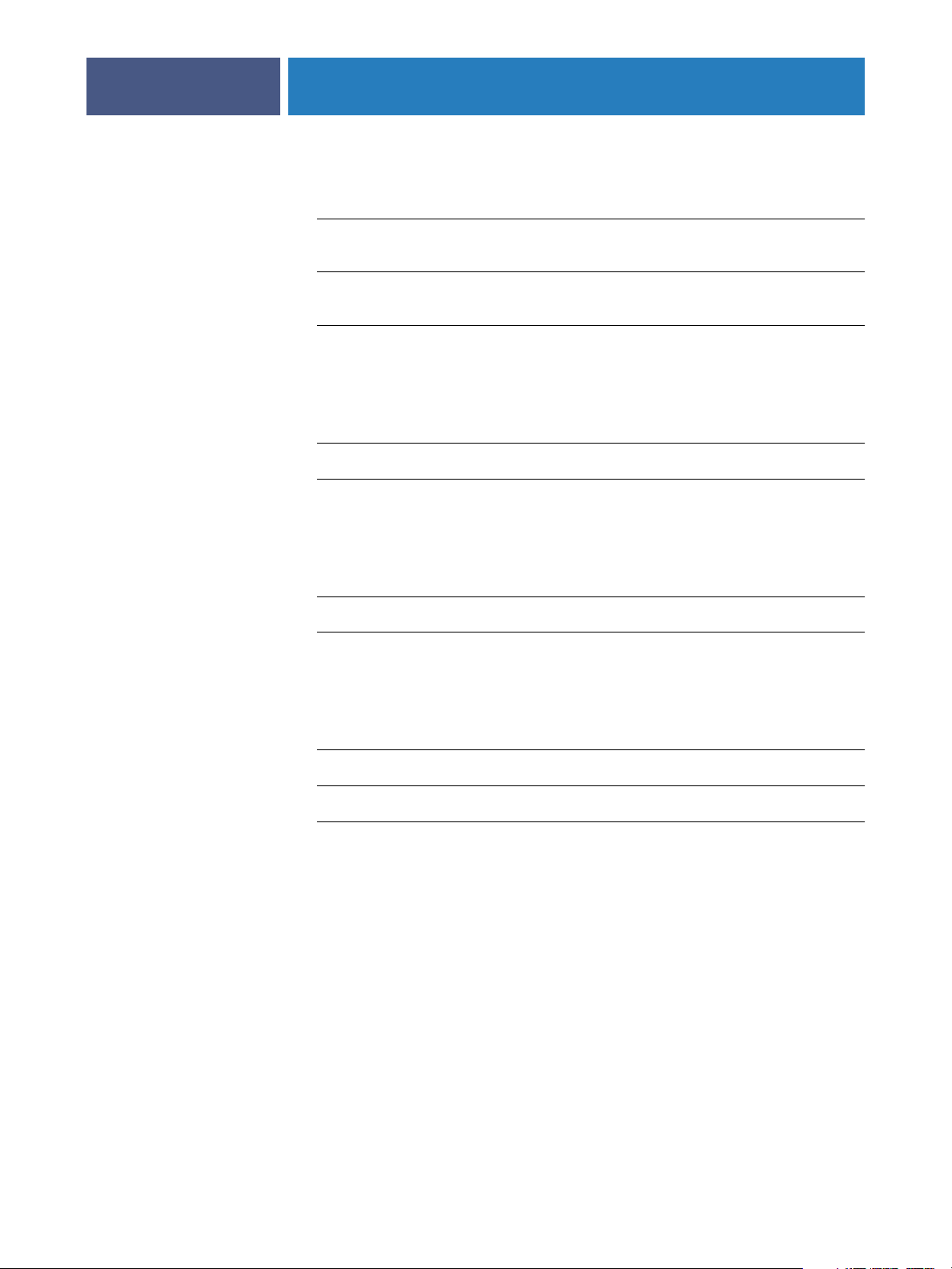
20
20
21
25
25
29
29
33
33
34
INHOUD
ARIABELE
V
Wat is FreeForm 2 en hoe wordt het gebruikt met afdruktaken met
variabele gegevens?
Wat is Gemengde media en hoe wordt het gebruikt in afdruktaken met
variabele gegevens?
Voorbeeld: Workflow met variabele gegevens met FreeForm 2 en Gemengde media 21
PPML
Wat is PPML en hoe slaat u het in?
Voorbeeld: PPML-workflow met inslag
GEGEVENS
Benodigdheden voor dit voorbeeld 22
MET
NSLAG
I
Benodigdheden voor dit voorbeeld 27
AFDRUKKEN
MET
F
REE
F
ORM
2
EN
EMENGDE MEDIA
G
4
26
H
F
OT
OLDERS
Wat zijn Hot Folders?
Voorbeeld: Workflow met Hot Folders
Benodigdheden voor dit voorbeeld 31
C
OMPOSE
ERMEN
T
I
NDEX
P
MET
Wat is Compose?
Wat is Paper Catalog en hoe wordt het samen met Compose gebruikt?
Voorbeeld: Workflow voor tabbladen met Compose en Paper Catalog
Benodigdheden voor dit voorbeeld 36
APER
C
ATALOG
30
35
41
43
Page 5
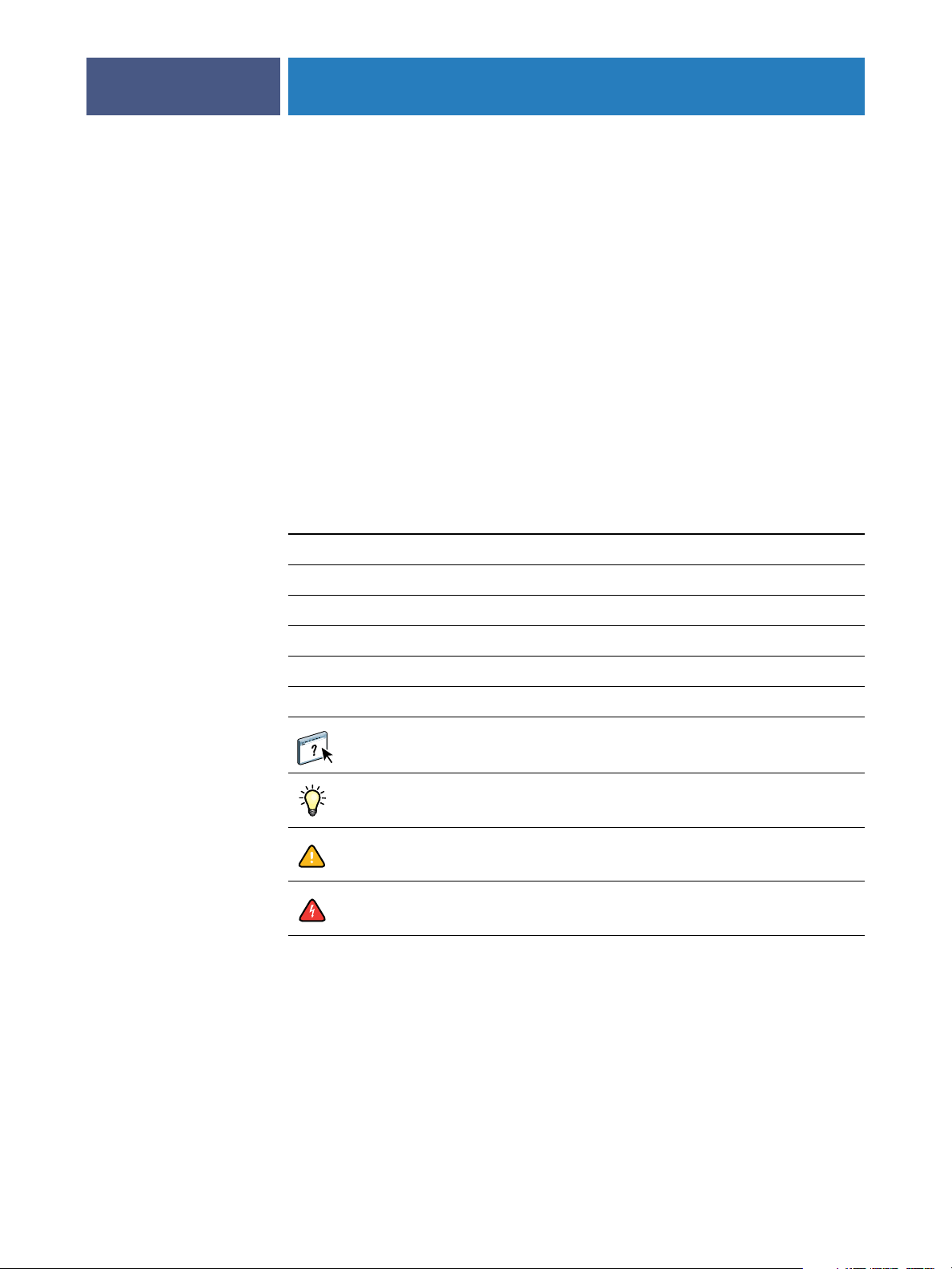
NLEIDING
I
INLEIDING
Dit document geeft voorbeelden van complexe afdrukscenario’s en biedt een overzicht van de
functies van Fiery EX8000AP Color Server die in de voorbeelden gebruikt worden. De
voorbeelden van workflows illustreren hoe u functies kunt combineren om taken te maken.
Elke workflow bevat kruisverwijzingen die u helpen om meer informatie te vinden over de
uitvoering van elke taak.
Terminologie en conventies
Dit document gebruikt de volgende terminologie en conventies.
Term of conventie Verwijst naar
5
Aero Fiery EX8000AP (in illustraties en voorbeelden)
Digitale pers DocuColor 8000AP digitale pers
Fiery EX8000AP Fiery EX8000AP Color Server
Mac OS Apple Mac OS X
Titels in cursief
Windows Microsoft Windows 2000, Windows XP, Windows Server 2003
Andere documenten in dit pakket
Onderwerpen waarvoor aanvullende informatie beschikbaar is door de
Help te openen in de software
Tips en informatie
Belangrijke informatie
Belangrijke informatie over problemen die u of anderen lichamelijke
schade kunnen toebrengen
Page 6
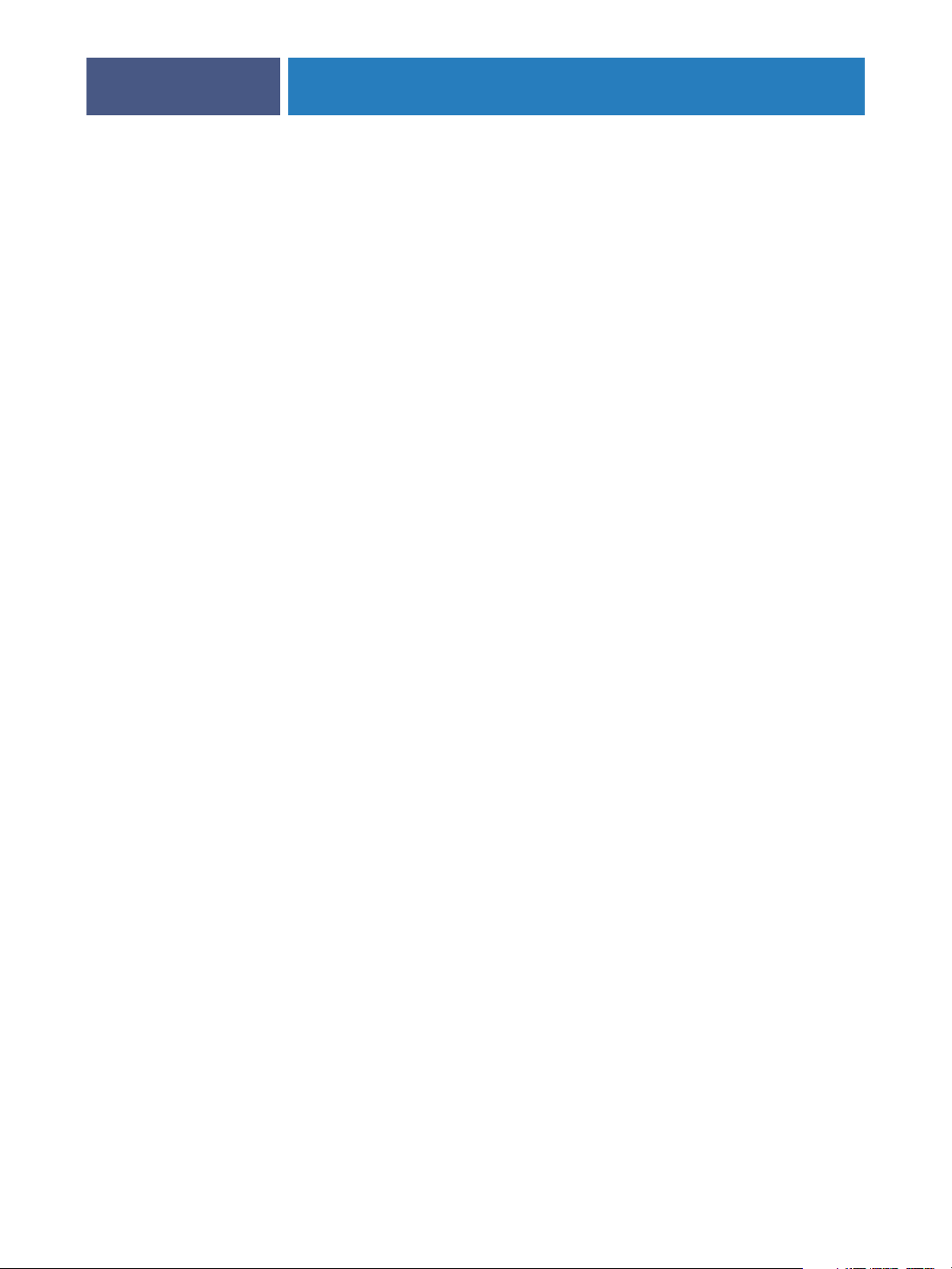
INLEIDING
Over dit document
Dit document behandelt de volgende onderwerpen:
•Gemengde media en hoe dit wordt gebruikt in een voorbeeld van een workflow
•Inslaan en hoe dit wordt gebruikt in een voorbeeld van een workflow met Impose
• Afdrukken met variabele gegevens (VDP) met FreeForm en hoe dit wordt gebruikt in een
voorbeeld van een workflow met FreeForm
• Afdrukken met variabele gegevens met FreeForm2 en hoe dit wordt gebruikt in een
voorbeeld van een workflow met variabele gegevens met Gemengde media
•Inslaan met PPML (Personalized Print Markup Language) en hoe dit wordt gebruikt in
een voorbeeld van een workflow met variabele gegevens met Impose en PPML
• Afdrukken naar een Hot Folder op het netwerk en een voorbeeld van een workflow met
Hot Folders
•De concepten Compose en Paper Catalog en hoe een taak met Compose en Paper Catalog
wordt aangemaakt
6
•Definities van veel gebruikte toepassingen en afdruktermen die in dit document worden
gebruikt
Page 7

EMENGDE
G
GEMENGDE MEDIA
MEDIA
Dit hoofdstuk geeft een overzicht van Gemengde media en toont een voorbeeld van een
workflow waarbij Gemengde media worden gebruikt.
Wat betekent Gemengde media?
Met de functie Gemengde media kunt u een reeks pagina’s op verschillende types van media
afdrukken. U kunt bijvoorbeeld Gemengde media gebruiken om zwaar papier op te geven
voor het omslag, om blanco pagina’s toe te voegen, gekleurde media toe te voegen op
welbepaalde pagina’s en pagina’s op te geven die dubbelzijdig moeten worden afgedrukt
binnen een en dezelfde afdruktaak. Bepaal de instellingen voor Gemengde media wanneer u
in een toepassing een taak afdrukt met het printerstuurprogramma. Definieer en wijzig de
instellingen voor Gemengde media voor taken die al naar de Fiery EX8000AP werden
verzonden vanuit Command WorkStation of definieer de instellingen voor Gemengde media
in de toepassing Hot Folders.
7
Raadpleeg Hulpprogramma’s voor meer informatie over Gemengde media.
Page 8
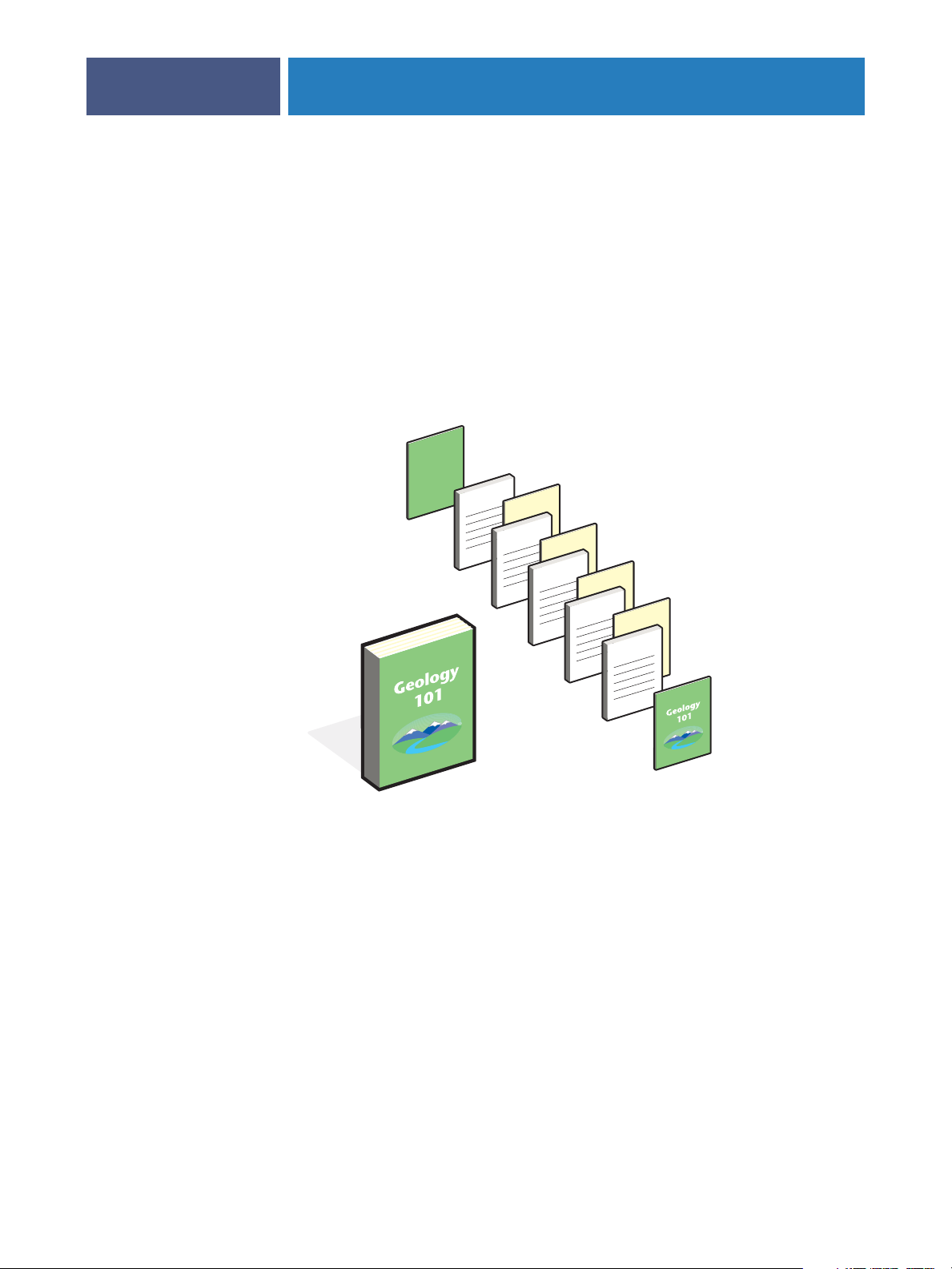
:
GEMENGDE MEDIA
Voorbeeld: Workflow met Gemengde media
Een professor geologie aan de Ocean Crest University wil haar nieuwe syllabus voor het
herfstsemester afdrukken. De nieuwe syllabus telt acht hoofdstukken. Ze wil dat haar
studenten de gewenste informatie snel en gemakkelijk kunnen terugvinden. Daarom worden
de hoofdstukverdelers afgedrukt op zware media. De tekst van het hoofdstuk wordt op
gewoon medium afgedrukt en het voor- en achterblad op zwaar medium.
De professor stuurt haar verzoek, samen met het syllabusbestand in PDF-formaat
(Geology101.pdf), naar de drukafdeling van de universiteit.
Het onderstaande diagram geeft de onderdelen van de syllabus weer.
Achteromslag
afgedrukt op
zwaar medium
Hoofdstukverdelers op
zwaar medium
8
Hoofdstukken
afgedrukt op
gewoon medium
Afgewerkte syllabus
Benodigdheden voor dit voorbeeld
•Geology101.pdf
•Fiery EX8000AP
• Command WorkStation met Gemengde media
•Zwaar medium voor het voorblad en het achterblad
•Zwaar medium voor de hoofdstukverdelers
Voorblad afgedrukt op
zwaar medium
•Gewoon medium voor de tekst van het hoofdstuk
Voor informatie over de ondersteunde mediasoorten, zie Afdrukopties .
O
PMERKING
De Fiery EX8000AP ondersteunt PDF-versies 1.2 tot 1.7.
Page 9
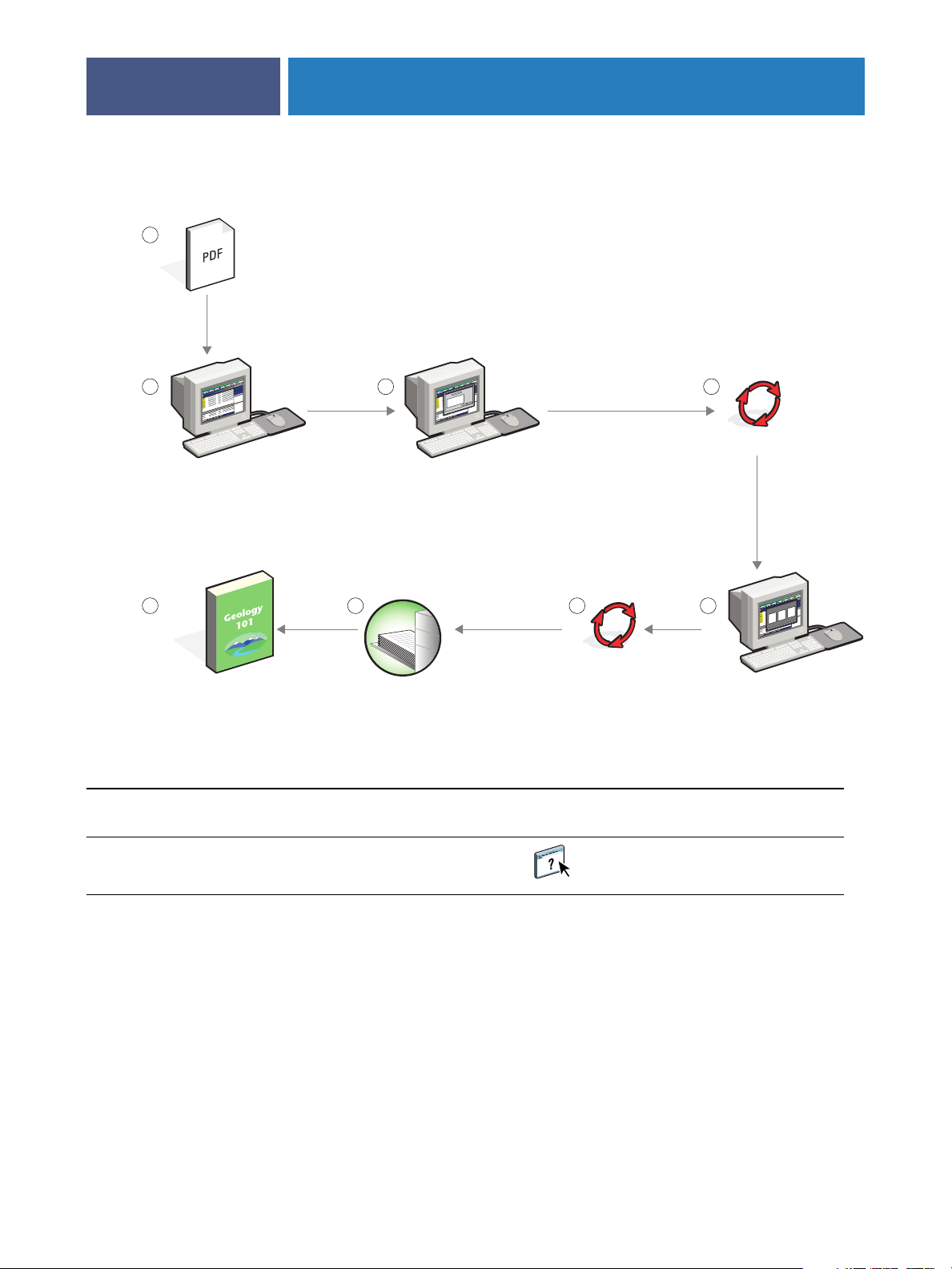
GEMENGDE MEDIA
Workflow met Gemengde media
1
2 3
9
4
Fiery EX8000AP
Fiery EX8000AP
Stap Taak Meer informatie
1
De professor maakt het PDF-bestand en stuurt het naar de
drukafdeling van de universiteit.
2
De operator in de productieafdeling downloadt het bestand
Command WorkStation Help
naar Command WorkStation.
578 6
Page 10
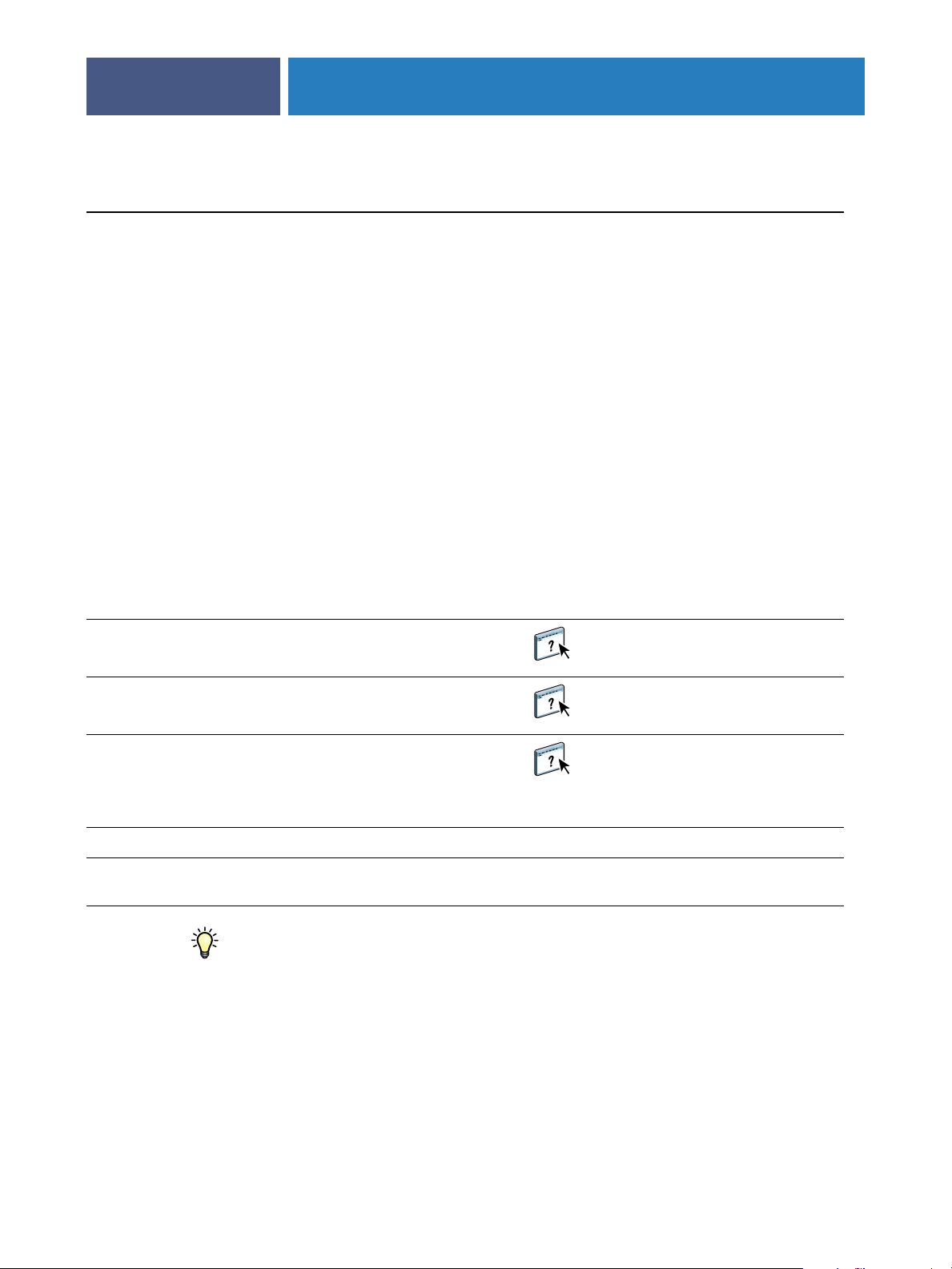
, 32 ,
GEMENGDE MEDIA
Stap Taak Meer informatie
3
De operator selecteert de taak in Command WorkStation, kiest
Eigenschappen in het menu Acties, klikt op het pictogram
Media op de werkbalk Taakeigenschappen en bladert naar
Gemengde media. De operator geeft dan de volgende
instellingen op:
a)
In Nieuw paginabereik geeft de operator
op voor het paginabereik (de pagina’s die de hoofdstukken
verdelen), stelt een zwaar medium in en geeft vervolgens
aan welke lade het gekozen zware medium bevat.
b) In Nieuw tussenvel geeft de operator de invoeging van een
blanco pagina na de laatste pagina op, om het einde van de
afdruktaak aan te geven, en klikt hij op OK.
c) In Omslag definiëren geeft de operator het vooromslag en
het achteromslag op die alleen op de voorzijde en op
dekbladpapier moeten worden afgedrukt en bepaalt hij de
lade van waaruit de media moeten worden genomen.
2
64, 98, 124
Hulpprogramma’s
10
d) In Lay-out geeft de operator dubbelzijdig op, klikt op OK
en slaat het bestand op.
4
5
6
De operator verwerkt de taak en blokkeert ze. Command WorkStation Help
De operator bekijkt het taakvoorbeeld. Command WorkStation Help
De operator drukt de taak af.
Command WorkStation Help
OPMERKING: De operator kan de taak ook eenmaal uitvoeren,
om zo een voorbeeldexemplaar te hebben en pas daarna
meerdere exemplaren afdrukken.
7
8
De operator haalt de afdruktaak op uit de digitale pers.
De taak wordt nu afgedrukt met een voor- en achterblad en
hoofdstukverdelers.
Om Gemengde media te gebruiken in Command WorkStation, mag uw gedownloade
bestand geen rasterbestand zijn. Om rasterinformatie te verwijderen uit een bestand in
Command WorkStation, klikt u het bestand aan met de rechtermuisknop en selecteert u
Rastergegevens verwijderen.
U kunt deze workflow dupliceren met een PostScript-bestand in plaats van een PDF-bestand.
U kunt ook opgeven dat er tabbladen moeten worden ingevoegd. In plaats van zware media
op te geven voor de hoofdstukverdelers, kunt u bijvoorbeeld tabbladen opgeven en
hoofdstuknummers op elk tabblad afdrukken. Zie Hulpprogramma’s voor meer informatie
over afdrukken met tabbladen.
Page 11
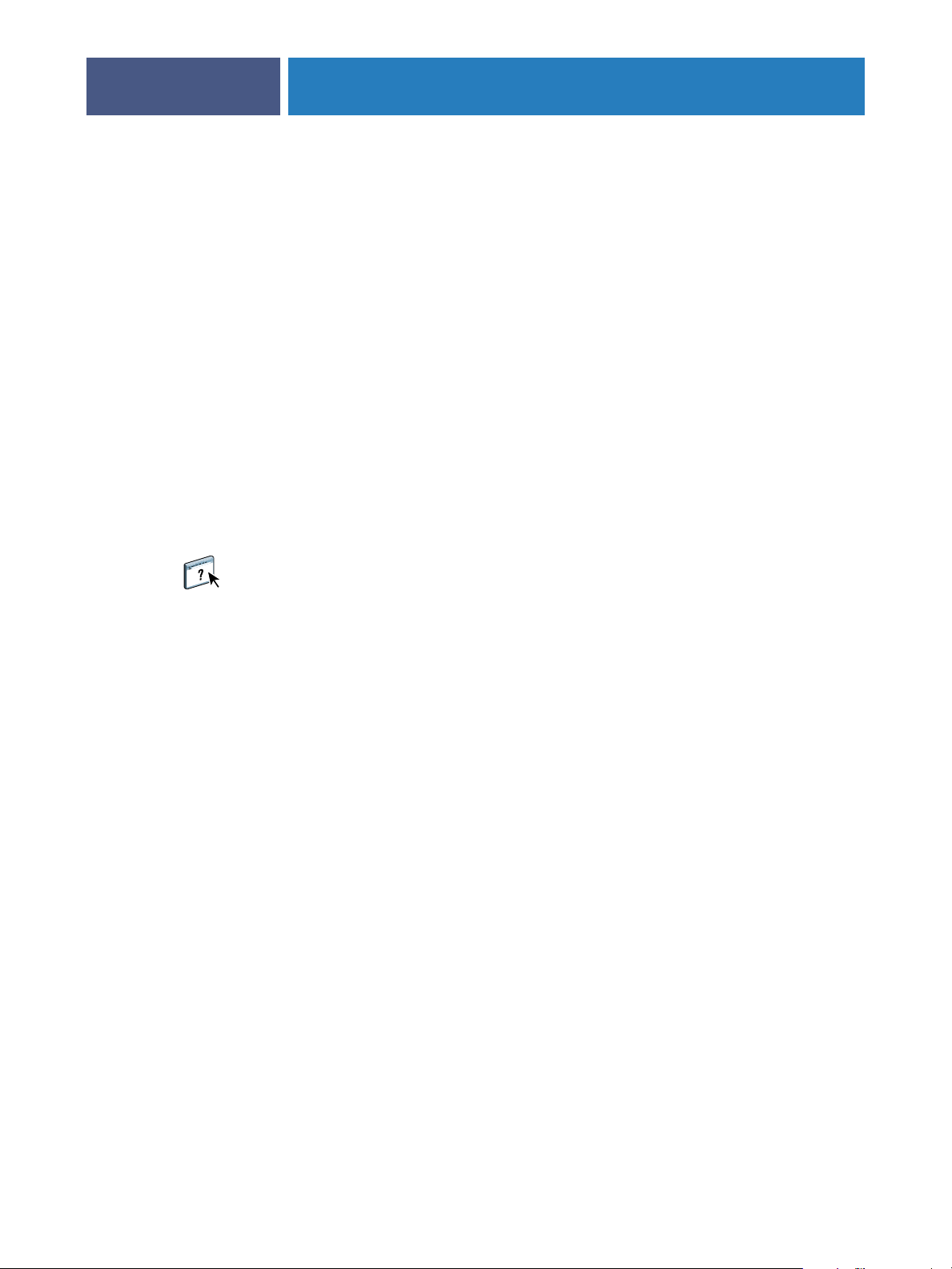
INSLAG
INSLAG
Dit hoofdstuk geeft een overzicht van inslag en een voorbeeld van een workflow waarbij inslag
wordt gebruikt.
Wat is inslag?
Inslag is het schikken van afzonderlijke pagina’s van een boek, een boekje of een brochure op
een groot vel. De pagina’s worden zo geschikt dat wanneer het vel wordt afgedrukt, gevouwen
en gesneden, de pagina’s zich in de juiste richting en volgorde bevinden.
De Fiery EX8000AP ondersteunt Impose. Impose is een servergebaseerde inslagtoepassing
waarmee u volledige documenten kunt bewerken en samenstellen op de Fiery EX8000AP
alvorens de bestanden te verwerken.
11
Zie Command WorkStation Help voor meer informatie over inslag.
Page 12
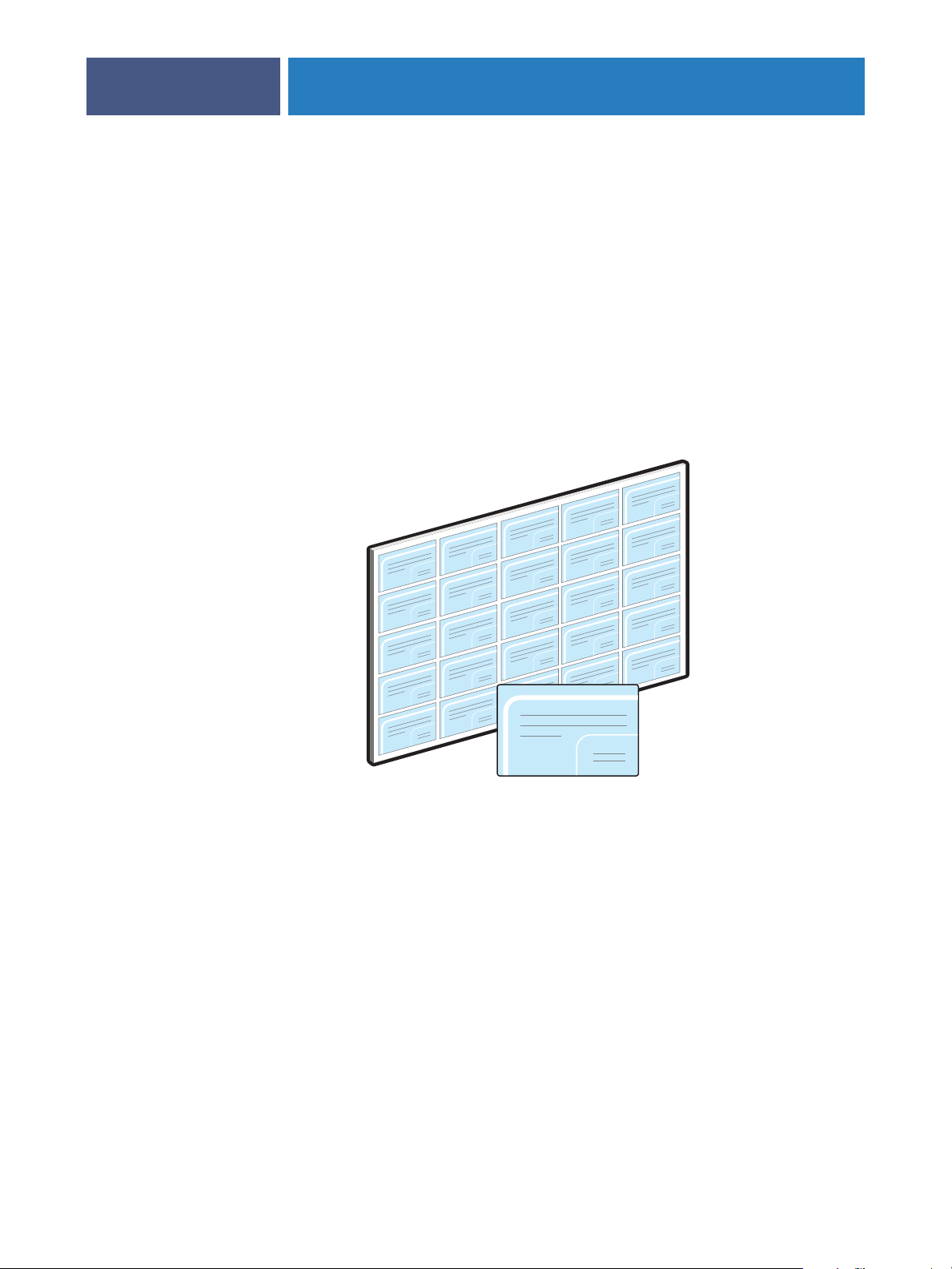
INSLAG
{
Voorbeeld: Workflow met inslag
De directeur van bedrijf ABC wil er zeker van zijn dat ze genoeg visitekaartjes heeft om uit te
delen wanneer ze haar bedrijf vertegenwoordigt op de elektronikabeurs.
Ze heeft bij een plaatselijke drukkerij 600 visitekaartjes besteld.
De drukkerij slaat haar visitekaartjes in op een vel van 11x17 inch. Aangezien er ook tekst op
de achterzijde van het visitekaartje moet komen, moet de taak dubbelzijdig worden afgedrukt.
Het standaardformaat van het visitekaartje van ABC is 2 x 3,25 inch. De drukkerij berekent
dat ze 25 visitekaartjes kan inslaan op een vel van 11x17 inch.
De onderstaande afbeelding toont hoe de visitekaartjes worden ingeslagen.
5 kolommen
12
11x 17-vel
5 rijen
{
Visitekaartje van 2x3,25
Benodigdheden voor dit voorbeeld
• Card.pdf
•Fiery EX8000AP
• Command WorkStation met Impose (vereist een dongle)
•11x17 inch zware media, zoals kaartjespapier
Voor informatie over de ondersteunde mediasoorten, zie Afdrukopties.
•Papiersnijder
OPMERKING: De Fiery EX8000AP ondersteunt PDF-versies 1.2 tot 1.7.
Page 13
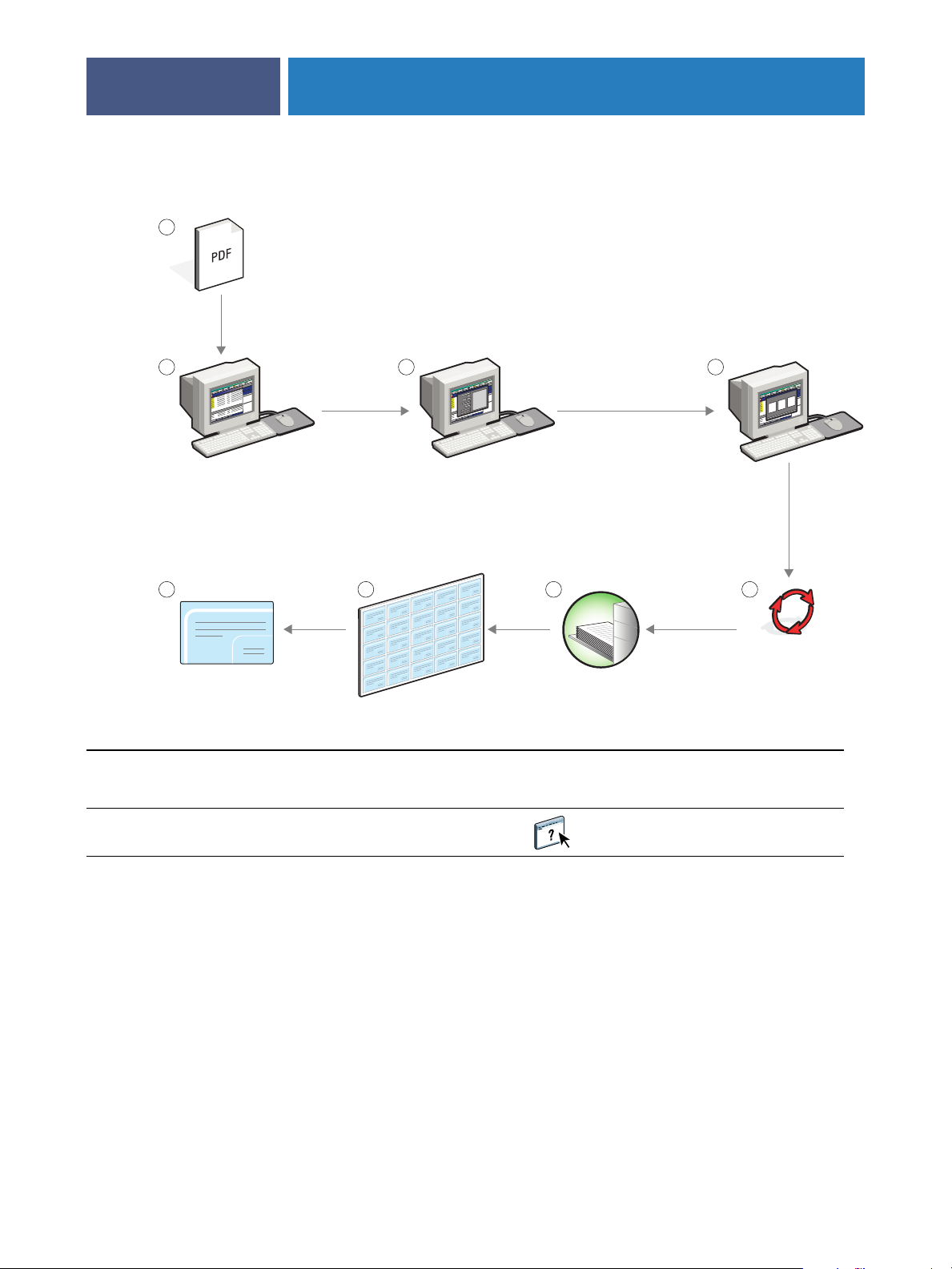
INSLAG
Workflow met inslag
1
2 3 4
13
Stap Taak Meer informatie
1
2
Bedrijf ABC maakt de visitekaartjes van 2x3,25 inch, slaat
deze op als Card.pdf en verzendt dit bestand naar de drukkerij.
De operator in de drukkerij downloadt het bestand naar
Afdrukken uit Windows
Afdrukken uit Mac OS
Command WorkStation Help
Command WorkStation.
568 7
Fiery EX8000AP
Page 14
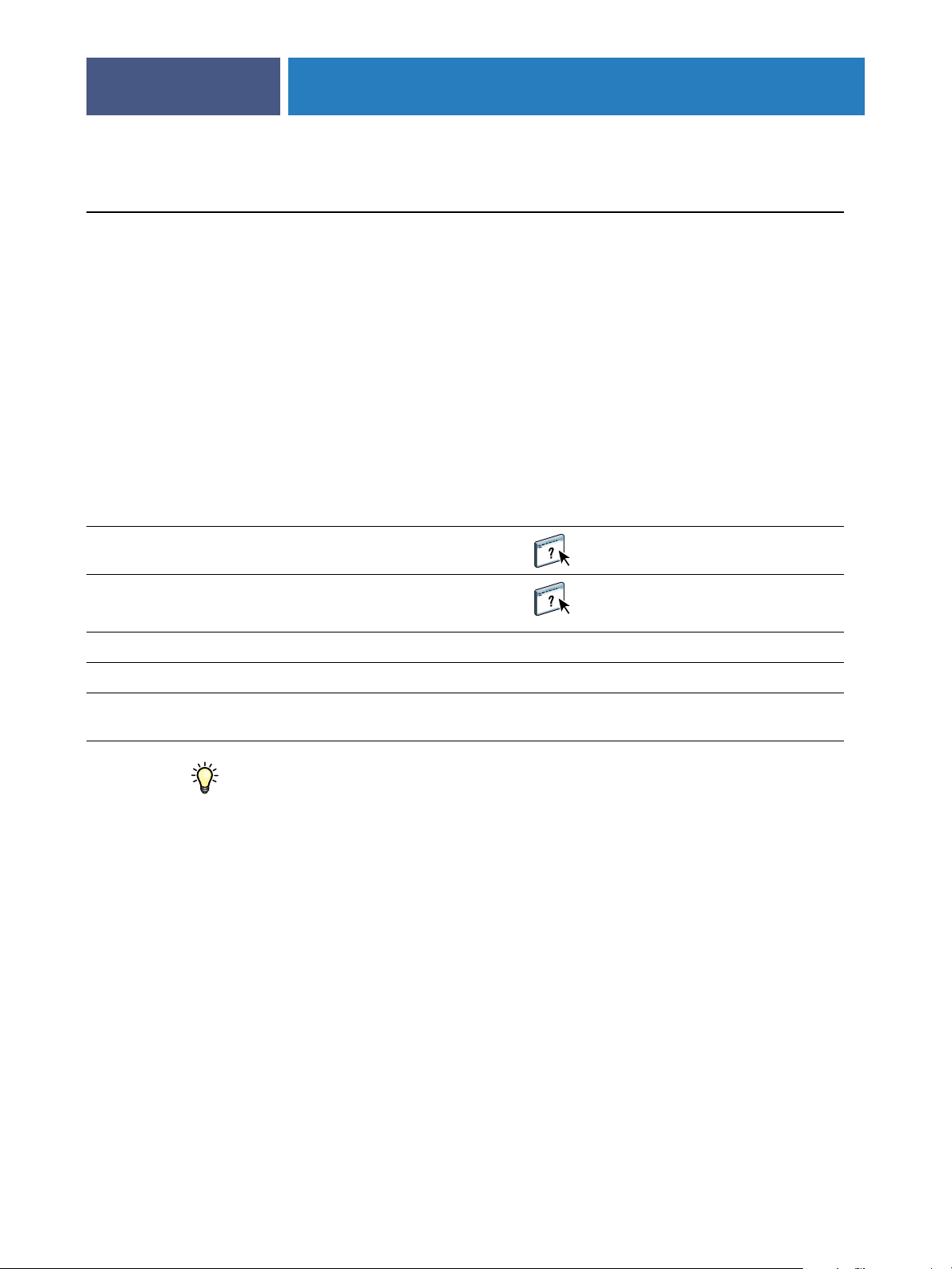
INSLAG
Stap Taak Meer informatie
14
3
4
5
6
7
De operator selecteert de taak in Command WorkStation, kiest
Inslaan in het menu Acties en geeft dan de volgende
instellingen op.
a) In de Velbalk geeft de operator 11
dubbelzijdig, op.
b) De operator geeft in de Opmaakbalk vijf rijen en vijf
kolommen op, schakelt de printermarkeringen in en stelt
een horizontale en verticale verschuiving van 0,125 punten
in voor de printermarkeringen.
c) In de Afwerkingsbalk geeft de operator herhaald
combineren op.
d) In de Schalingsbalk stelt de operator de schaal in op 100%
en slaat de taak op.
De operator selecteert Card.pdf.dbp in Command
WorkStation en selecteert vervolgens Voorbeeldmodus.
De operator drukt de taak af. Command WorkStation Help
De operator haalt de afdruktaak op uit de digitale pers.
De visitekaartjes worden afgedrukt op een vel van 11x 17 inch.
x 17, liggend en
Hulpprogramma’s
Command WorkStation Help
8
De operator volgt de printermarkeringen en snijdt de
visitekaartjes.
Wanneer u Impose gebruikt, mag uw gedownloade bestand geen rasterbestand zijn. Om
rasterinformatie te verwijderen uit een bestand met Command WorkStation, klikt u het
bestand aan met de rechtermuisknop en selecteert u Rastergegevens verwijderen.
Page 15
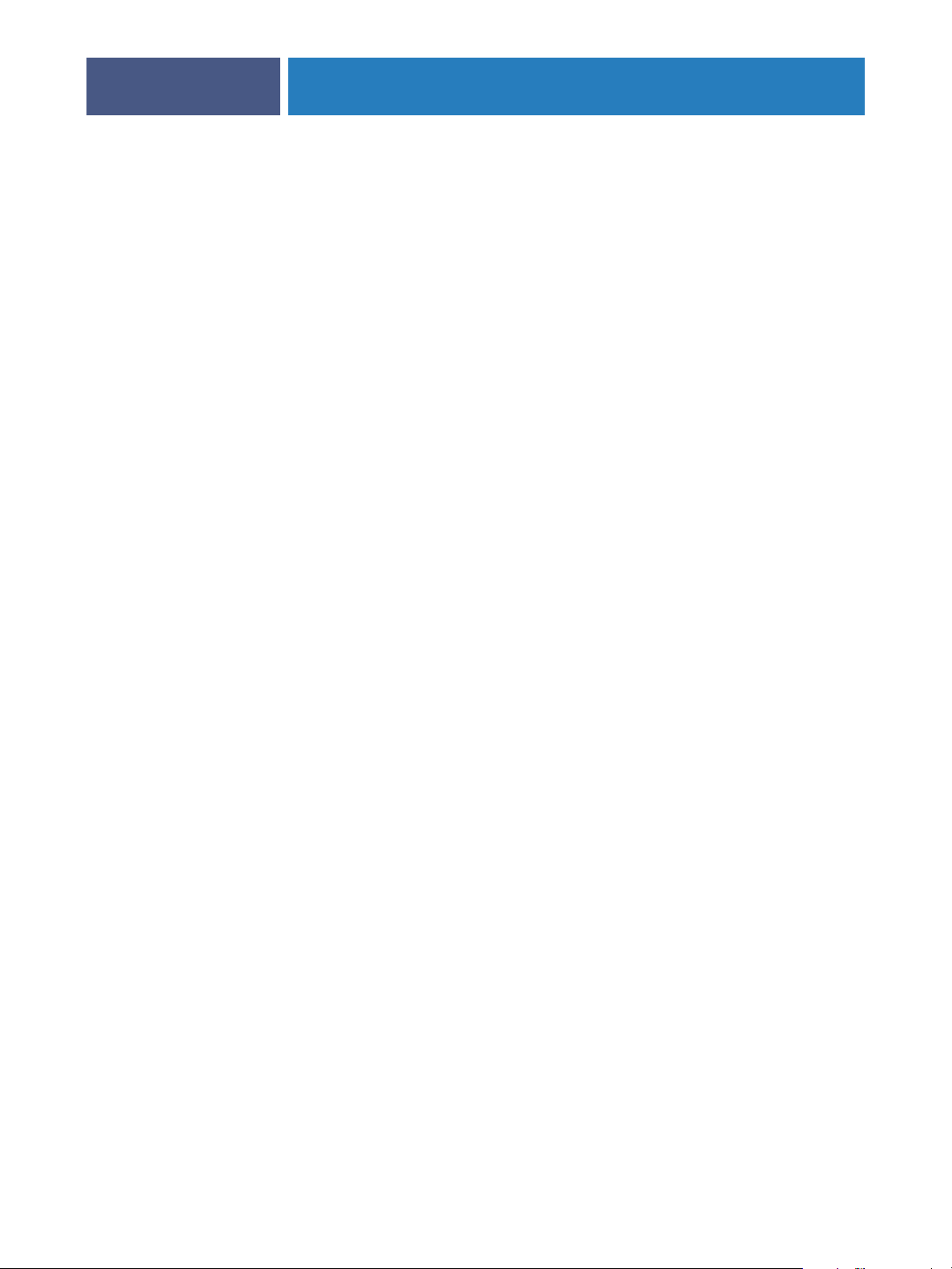
VARIABELE GEGEVENS AFDRUKKEN MET FREEFORM
VARIABELE GEGEVENS AFDRUKKEN MET FREEFORM
Dit hoofdstuk geeft een overzicht van het afdrukken van variabele gegevens en een voorbeeld
van een workflow die gebruik maakt van FreeForm om een taak met variabele gegevens af te
drukken.
Wat is afdrukken met variabele gegevens?
Bij het afdrukken van variabele gegevens wordt een digitale pers gekoppeld met databases die
de inhoud voor de af te drukken documenten bevatten. Deze inhoud kan bestaan uit tekst en
afbeeldingen (waaronder beelden en foto’s) in elektronische vorm. Variabele gegevens
afdrukken wordt gebruikt bij direct-mail en andere gerichte mailings. Bij deze afdrukmethode
wordt meestal een aantal modelelementen die op alle afgedrukte exemplaren gelijk zijn,
gecombineerd met een aantal variabele elementen die per afdruk verschillen. Een voorbeeld
hiervan is een brochure met in de aanhef de naam van de klant (en eventueel andere
klantgegevens) afkomstig uit een marketingdatabase. Achtergrondelementen, afbeeldingen
en tekstblokken die niet variëren zijn de modelelementen. De naam van de klant en andere
klantspecifieke gegevens vormen de variabele elementen.
15
Raadpleeg Variabele gegevens afdrukken voor meer informatie.
Talen voor het afdrukken met variabele gegevens
De Fiery EX8000AP ondersteunt de volgende talen voor het afdrukken van variabele
gegevens:
•FreeForm en FreeForm 2
•Personalized Print Markup Language (PPML)
•Xerox Variable Data Intelligent PostScript Printware (VIPP)
Afdruktaken met variabele gegevens verzenden naar de
Fiery EX8000AP
U kunt het model en de variabele gegevens in de meeste softwaretoepassingen aanmaken en ze
toewijzen in Command WorkStation, Hot Folders, of het printerstuurprogramma. Als u uw
eigen model en variabele gegevens maakt in PPML-formaat in een ondersteunde externe
toepassing, zoals Pageflex Persona, kunt u uw afdruktaak met variabele gegevens rechtstreeks
naar de Fiery EX8000AP verzenden via deze toepassingen. U kunt ook uw bestand
downloaden via Hot Folders.
Raadpleeg Variabele gegevens afdrukken voor meer informatie over het verzenden van een
afdruktaak met variabele gegevens naar de Fiery EX8000AP.
Page 16
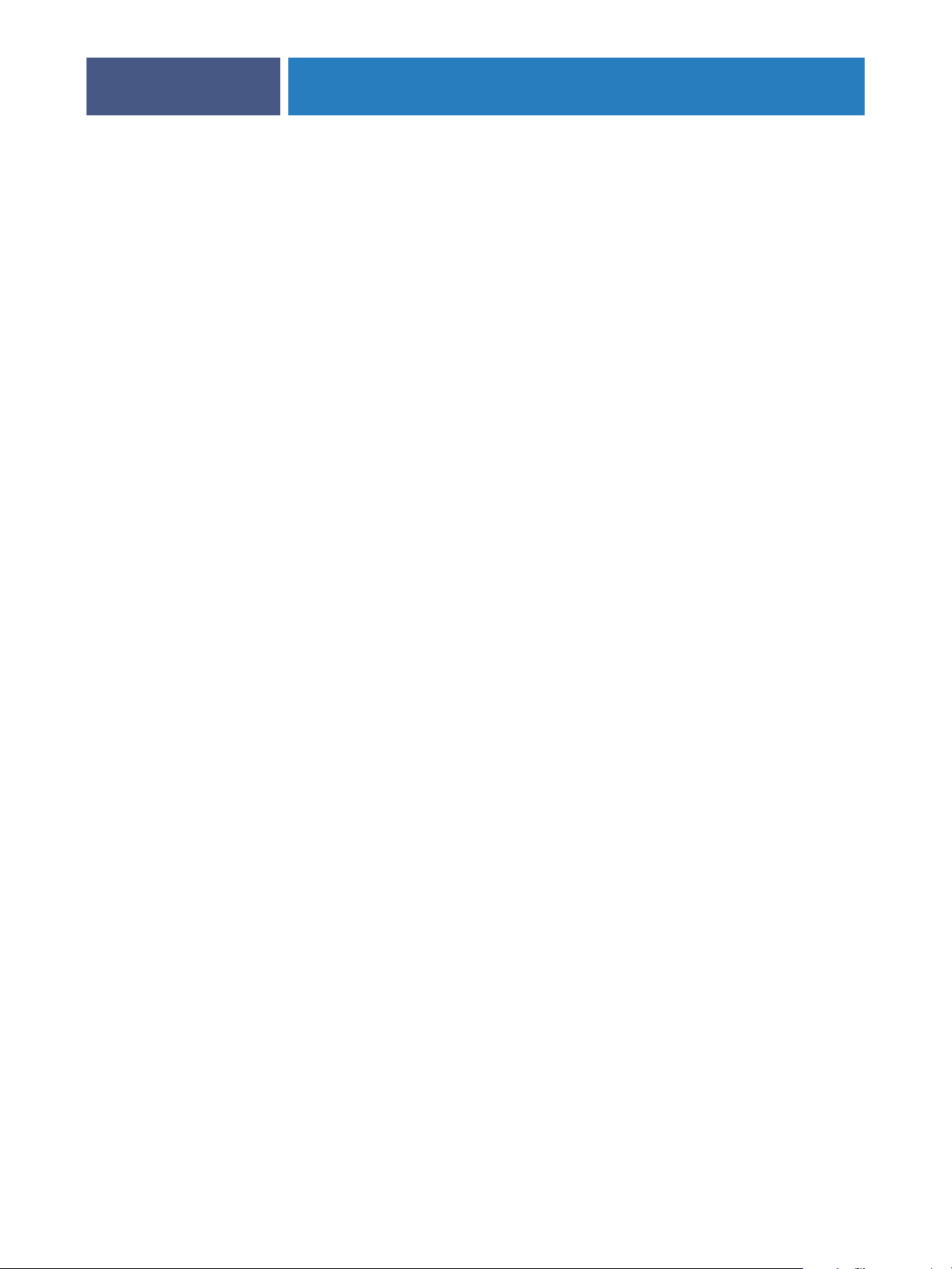
VARIABELE GEGEVENS AFDRUKKEN MET FREEFORM
Wat is FreeForm en hoe wordt het gebruikt met afdruktaken met variabele gegevens?
Met FreeForm kunt u afdrukopties gebruiken om documenten met modelelementen –
zogenaamde FreeForm-modellen – te definiëren en op te slaan in de Fiery EX8000AP. U kunt
een taak met variabele elementen naar de Fiery EX8000AP verzenden samen met instructies
voor het combineren van de taak met een bepaald FreeForm-model.
Raadpleeg Variabele gegevens afdrukken voor meer informatie.
Voorbeeld: Workflow met variabele gegevens waarbij FreeForm
wordt gebruikt
Ocean Crest University wil zijn drie scholen promoten via een mailing naar mogelijk
geïnteresseerde studenten. De studenten zullen informatie kunnen aanvragen over de
verschillende campussen en programma’s. Ze kunnen antwoorden via een portvrije
antwoordkaart die deel uitmaakt van het prospectus. Het document wordt gepersonaliseerd
met de naam en het adres van de student plus een persoonlijke weblink. Het ontwerp is sterk
grafisch, om de aandacht van de lezer te trekken. Het wordt afgedrukt op papier van 11x 17
inch en driemaal gevouwen, zodat de Post het tarief voor standaardbrieven aanrekent.
16
Om dit poststuk te maken, beslist de interne drukafdeling om de attractieve mogelijkheden
van FreeForm te gebruiken. Dankzij FreeForm kan ze een gerasterde versie van de grafisch
intensieve opmaak in het geheugen opslaan, aangezien deze elementen op alle pagina’s
voorkomen (eenmaal verzenden en verwerken). De variabele tekst (adres, naam en weblink)
wordt afzonderlijk afgedrukt en samengevoegd met de opmaak in de Fiery EX8000AP.
De productieafdeling maakt het modeldocument met daarin alle gemeenschappelijke
elementen en slaat het bestand op in PDF-formaat (College_Master.pdf ). Vervolgens maakt
ze het document met de variabele gegevens in Microsoft Word (College_Variable.doc) en
koppelt ze de variabele informatie aan het databasebestand (College_data.xls).
OPMERKING: Bij het maken van deze taak wordt geen gespecialiseerde software voor het
afdrukken van variabele gegevens gebruikt. U kunt eender welke toepassing voor
paginaopmaak gebruiken om het FreeForm-model te maken en om het even welke
samenvoegfunctie, zoals Microsoft Word Mail Merge, om de variabele gegevens aan te maken
en af te drukken.
Raadpleeg de documentatie bij Microsoft Word voor meer informatie over het gebruik van de
samenvoegfunctie in Microsoft Word.
Page 17
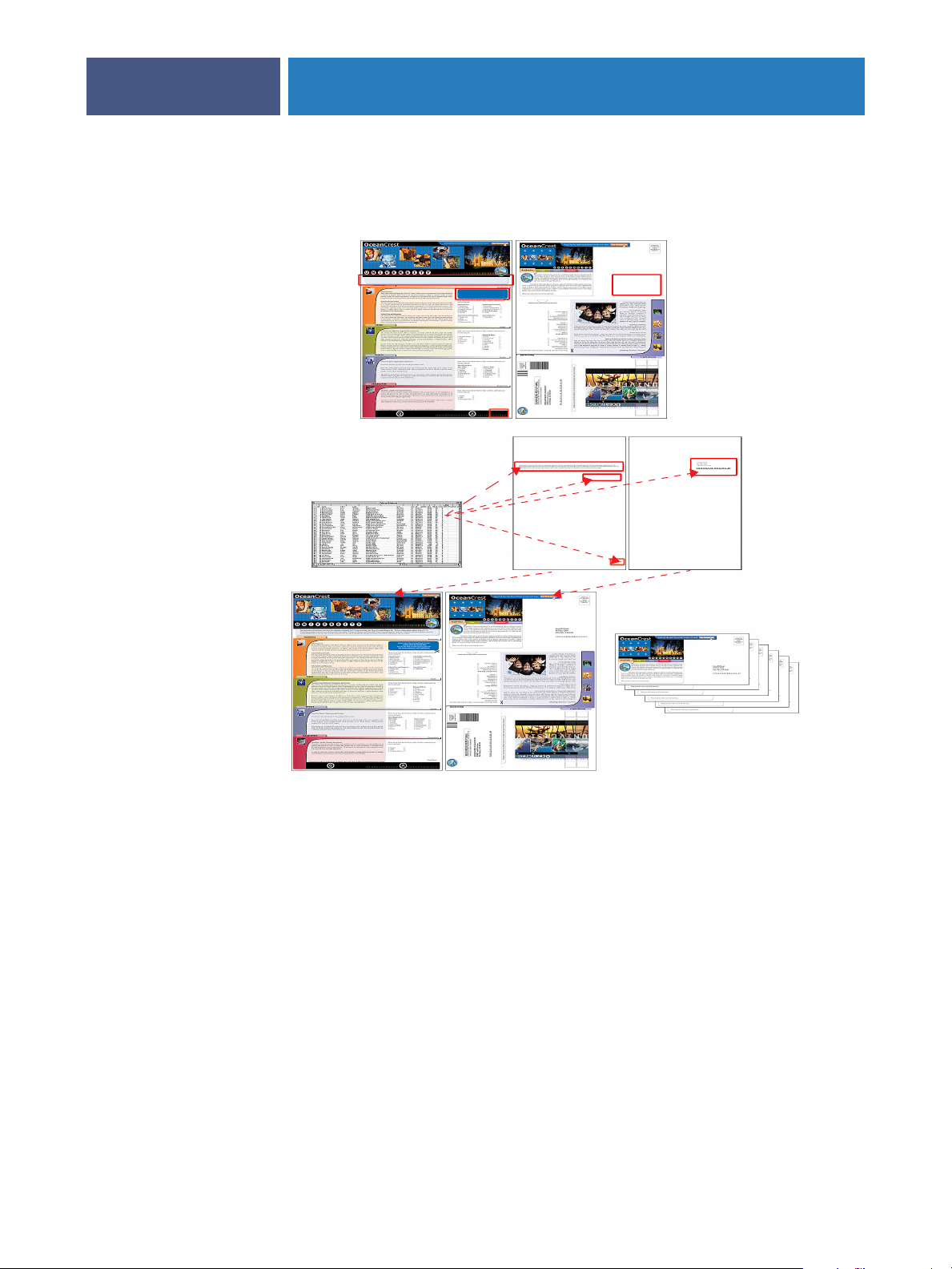
VARIABELE GEGEVENS AFDRUKKEN MET FREEFORM
Het onderstaande diagram geeft de onderdelen van de folder weer.
Modelbestand
Databasebestand
17
Benodigdheden voor dit voorbeeld
• College_Master.pdf
• College_Variable.doc
• College_data.xls
•Fiery EX8000AP
•Fiery EX8000AP printerstuurprogramma met FreeForm
• Computer met Adobe Acrobat, Microsoft Word en Microsoft Excel
Page 18
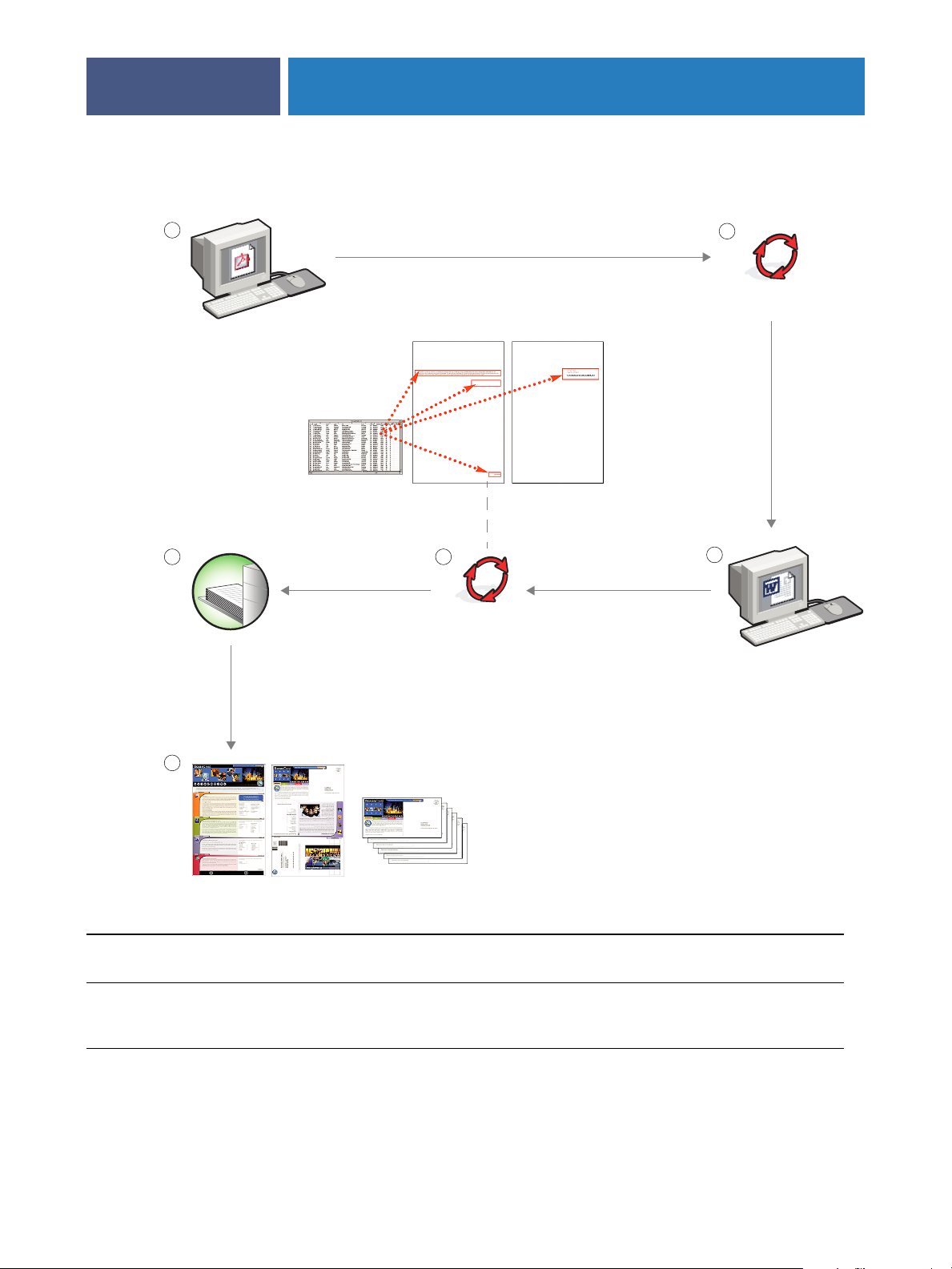
VARIABELE GEGEVENS AFDRUKKEN MET FREEFORM
18
Workflow voor het afdrukken van variabele gegevens, waarbij FreeForm wordt gebruikt
1
45
Fiery EX8000AP
2
Fiery EX8000AP
3
6
Stap Taak Meer informatie
1
De operator in de productieafdeling opent College_Master.pdf
in Acrobat.
2
De operator drukt het bestand af naar de Fiery EX8000AP,
geeft 11
x 17 en dubbelzijdig op en kiest 1 voor Model
aanmaken in het printerstuurprogramma.
Afdrukken uit Windows
Afdrukken uit Mac OS
Page 19

VARIABELE GEGEVENS AFDRUKKEN MET FREEFORM
Stap Taak Meer informatie
19
3
4
5
6
De operator opent College_Variable. doc in Microsoft Word.
Het document met variabele gegevens opent ook het bestand
College_data.xls, aangezien beide documenten gekoppeld zijn.
Als de documenten niet gekoppeld zijn, vraagt Word de
operator naar de locatie van het Gegevensbronbestand.
De operator selecteert Gegevens samenvoegen in Word.
De operator drukt het bestand af naar de Fiery EX8000AP,
geeft 11
x 17 en dubbelzijdig op en kiest 1 voor Model
gebruiken in het printerstuurprogramma.
Het modelbestand en het bestand met de variabele gegevens
worden gecombineerd op de Fiery EX8000AP.
De operator haalt de afdruktaak op uit de digitale pers.
Het prospectus bevat het gecombineerde model en de variabele
gegevens.
Microsoft Word-documentatie
Afdrukken uit Windows
Afdrukken uit Mac OS
Bepaalde elementen van het model en de variabele gegevens moeten overeenstemmen.
Bijvoorbeeld: het papierformaat en de afdrukstand moeten overeenstemmen. Raadpleeg
Variabele gegevens afdrukken voor een volledige lijst.
Het is onmogelijk om FreeForm-taken naar de Directe verbinding te verzenden.
Als Tweerichtingscommunicatie ingeschakeld is in het printerstuurprogramma, kan het
printerstuurprogramma detecteren welke modellen reeds aanwezig zijn op de
Fiery EX8000AP. Gebruik opgeslagen FreeForm-modellen zo vaak als nodig in combinatie
met meerdere sets variabele elementen. Raadpleeg Afdrukken uit Windows voor meer
informatie over Tweerichtingscommunicatie.
Als de beheerder de Fiery EX8000AP wist, worden alle FreeForm-modellen verwijderd.
Raadpleeg Configuratie en instellingen voor meer informatie over beheerdersfuncties.
Page 20
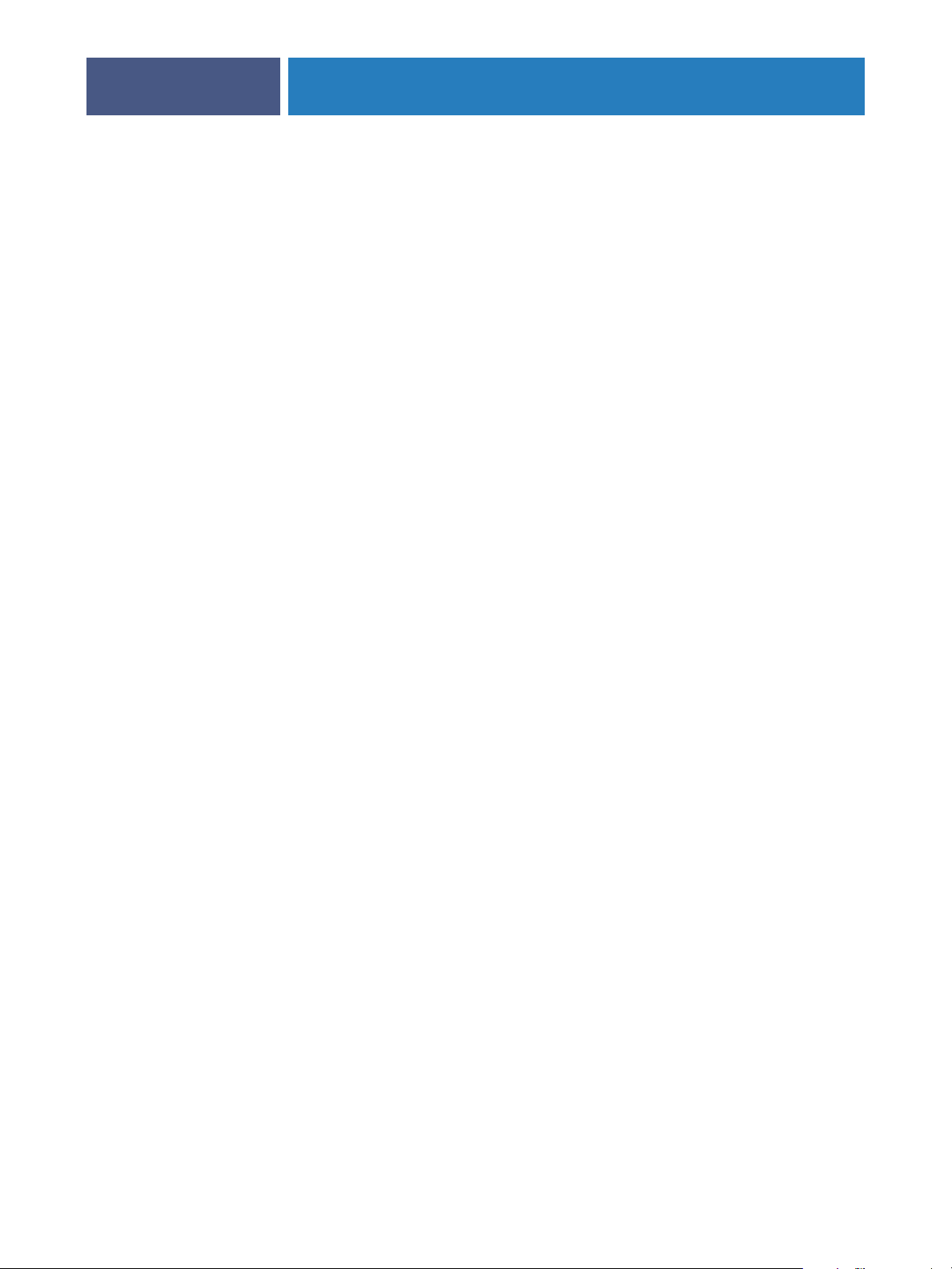
VARIABELE GEGEVENS AFDRUKKEN MET FREEFORM 2 EN GEMENGDE MEDIA
VARIABELE GEGEVENS AFDRUKKEN MET FREEFORM 2 EN
GEMENGDE MEDIA
Dit hoofdstuk geeft een overzicht van het gebruik van Gemengde media bij afdruktaken met
variabele gegevens en geeft een voorbeeld van een workflow waarbij variabele gegevens
afdrukken en Gemengde media worden gebruikt.
Wat is FreeForm 2 en hoe wordt het gebruikt met afdruktaken
met variabele gegevens?
FreeForm 2 breidt de functionaliteit van FreeForm uit (raadpleeg “Variabele gegevens
afdrukken met FreeForm” op pagina 15). FreeForm 2 veronderstelt het gebruik van een
andere toepassing voor het afdrukken van variabele gegevens, die FreeForm 2-technologie
ondersteunt, bijvoorbeeld de Fiery-versie van Atlas PrintShop Mail. Door het gebruik van een
andere afdruktoepassing samen met FreeForm 2 kunt u modeldocumenten met meerdere
pagina’s maken, zodat u uw documenten nog meer naar wens kunt ontwerpen. U kunt nog
altijd gebruik maken van om het even welk model dat in een andere toepassing gemaakt werd
en daarna een toepassing van een andere leverancier gebruiken die FreeForm 2 ondersteunt,
bijvoorbeeld de Fiery-versie van PrintShop Mail, om de ontwerp- en de database-informatie te
combineren.
20
Met meervoudige modellen kunt u meer dan één modelbestand voor uw taak definiëren,
terwijl u dezelfde database met variabele informatie benut. Voorbeeld: u bent
videotheekhouder en beschikt over een database met namen en adressen van uw klanten plus
een overzicht van de laatste vijf films die elke klant heeft uitgeleend, gecategoriseerd per genre.
Ter promotie wilt u een bonboekje maken met op het voorblad de afbeelding van een zopas
uitgekomen video. U wilt echter dat de afgebeelde video van hetzelfde genre is als de video die
de aangeschreven klant het laatst uitgeleend heeft. De variabele informatie, zoals de namen en
de adressen van de klanten, wordt altijd uit de database gehaald. De verschillende
afbeeldingen van videofilms worden echter gedefinieerd door de meervoudige modellen.
Raadpleeg Variabele gegevens afdrukken voor meer informatie over FreeForm 2.
Page 21
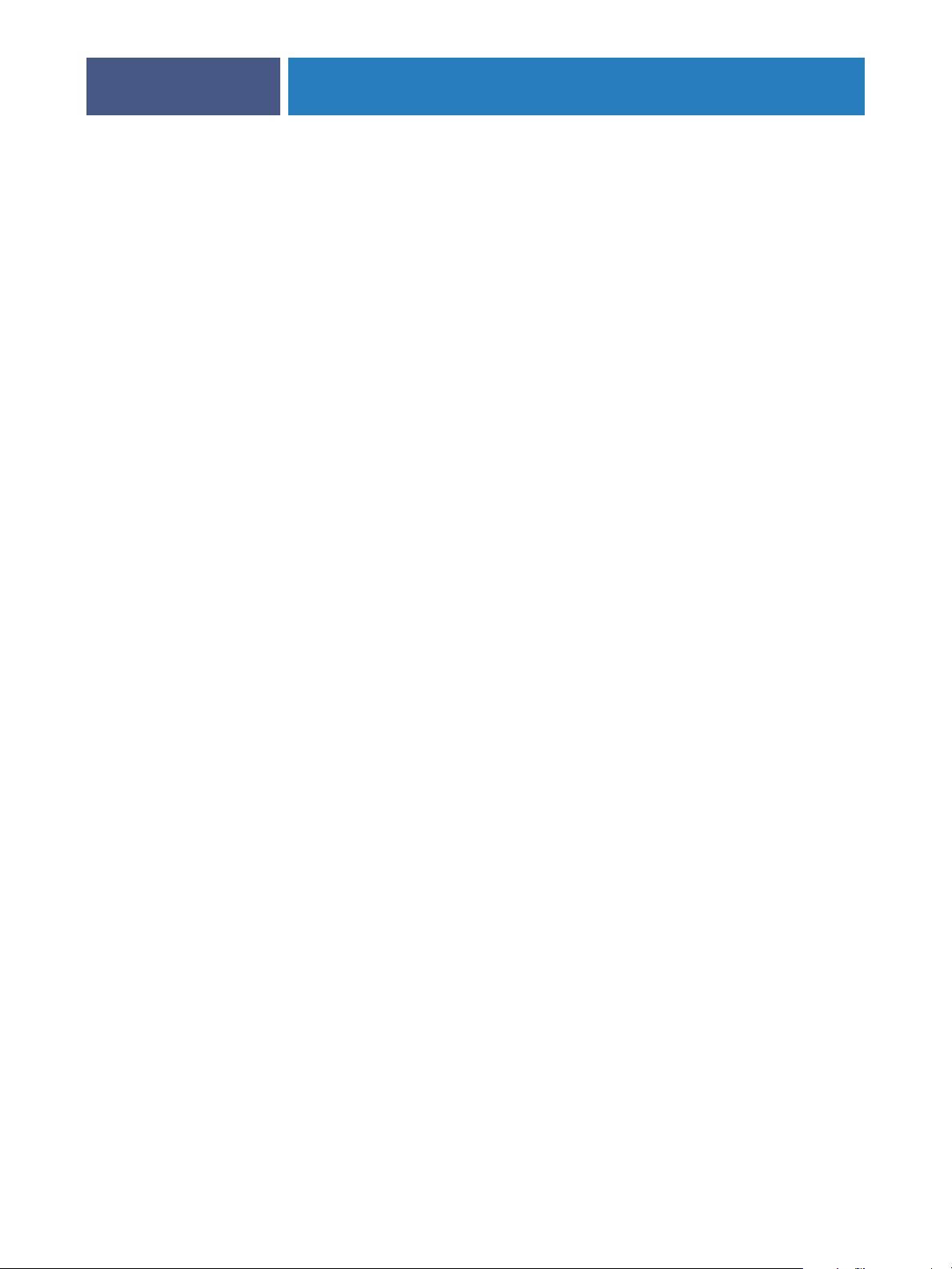
VARIABELE GEGEVENS AFDRUKKEN MET FREEFORM 2 EN GEMENGDE MEDIA
Wat is Gemengde media en hoe wordt het gebruikt in afdruktaken
met variabele gegevens?
Met de functie Gemengde media kunt u een reeks pagina’s op verschillende types van media
afdrukken. Raadpleeg “Wat betekent Gemengde media?” op pagina 7 voor meer informatie.
Bij het afdrukken van variabele gegevens wordt een digitale pers gekoppeld met databases die
de inhoud voor de af te drukken documenten bevatten. Zie “Variabele gegevens afdrukken
met FreeForm” op pagina 15 voor meer informatie.
Gebruik afdruktaken met variabele gegevens samen met Gemengde media om op maat
gemaakte afdruktaken te maken, zoals mailings. Gebruik bijvoorbeeld de variabele gegevens
om een mailing te maken in de vorm van een boekje, waarin elke klant met de naam wordt
aangesproken en druk het voorblad van het boekje af op een ander medium dan de rest van de
mailing.
Het Gemengde medium dat u voor deze taak opgeeft, wordt gebruikt voor elke record, in
relatie tot het begin van de record. Als bijvoorbeeld Gemengde media is ingesteld om Pagina 1
af te drukken op omslagpapier, dan wordt de eerste pagina van elke record op omslagpapier
afgedrukt.
21
Voorbeeld: Workflow met variabele gegevens met FreeForm 2
en Gemengde media
Om haar nieuwe assortiment kinderkleding aan te kondigen, maakt Banana Rama een
promotiefolder die specifiek wordt afgestemd op de etnische afkomst, het geslacht en de
leeftijd van de klanten. Het bedrijf heeft een database met daarin de namen van zijn klanten
alsook aanvullende kenmerken, zoals etnische afkomst, geslacht en leeftijd. Banana Rama
gebruikt voor de promotiefolder ook een database met beelden van kinderen van verschillende
leeftijden, geslacht en etnische afkomst, die de nieuwe Banana Rama-kleding dragen; beelden
van typische accessoires die bij deze kinderen in de smaak vallen en achtergrondbeelden. Met
een toepassing voor het afdrukken van variabele gegevens, zoals de Fiery-versie van PrintShop
Mail en beelden die overeenstemmen met de aangeschreven klant, maakt Banana Rama in een
enkele afdruksessie een folder die zich richt tot de ouders van meisjes van 7 tot 10 jaar en
aangepaste folders gericht tot de ouders van jongens in verschillende leeftijdsgroepen. De
folders bevatten beelden van kinderen in de beoogde leeftijdsgroep die kleding van Banana
Rama dragen terwijl ze met hun favoriete speelgoed spelen.
Elke promotiefolder bevat een omslagvel met daarop de naam van de klant en een
kortingsbon. Het meisjesassortiment van Banana Rama is uitgebreider. De folder voor de
meisjes bevat daarom extra pagina’s met reclame voor de meisjesmode.
Aangezien de promotiefolder in lengte kan variëren, naargelang hij tot een jongen of een
meisje gericht is, wordt een blanco pagina ingevoegd na elke folder, om aan te geven waar de
volgende folder begint.
Page 22

VARIABELE GEGEVENS AFDRUKKEN MET FREEFORM 2 EN GEMENGDE MEDIA
De drukkerij die de bestelling van Banana Rama ontvangt, maakt eerst het modeldocument
en het variabele document in de Fiery-versie van Atlas Print Shop Mail om zo een .psmprojectbestand te maken. Raadpleeg de documentatie van de toepassing, voor meer informatie
over de Fiery-versie van Print Shop Mail.
Het onderstaande diagram geeft de onderdelen van de folder weer.
Sjabloon voor
meisjes
Sjabloon voor
jongens
Sjabloon voor brief/bon
22
Beelden
Database
Benodigdheden voor dit voorbeeld
•Fiery-versie van Atlas PrintShop Mail
•FreeForm 2
•BananaRama.psm
•BananaRama_V.ps
•Fiery EX8000AP
• Command WorkStation met Gemengde media
•Omslagpapier
•Gewoon medium
Page 23

VARIABELE GEGEVENS AFDRUKKEN MET FREEFORM 2 EN GEMENGDE MEDIA
23
Workflow met variabele gegevens met FreeForm 2 en Gemengde media
1
2 3
Fiery EX8000AP
Stap Taak Meer informatie
1
De operator van de drukkerij opent het Banarama.psmbestand in de Fiery-versie van Print Shop Mail, selecteert
FreeForm 2 en drukt het bestand af naar de Fiery EX8000AP.
In het afdrukdialoogvenster verzendt de operator zowel het
Variabele gegevens afdrukken
Raadpleeg de documentatie van de toepassing voor
meer informatie over de Fiery-versie van Print Shop
Mail.
model als de variabele gegevens. De Fiery EX8000AP ontvangt
een model en een variabel PostScript-document.
4
Fiery EX8000AP
5678
2
De operator selecteert het BanaRama_V.ps-bestand in
Command WorkStation Help
Command WorkStation.
Page 24

VARIABELE GEGEVENS AFDRUKKEN MET FREEFORM 2 EN GEMENGDE MEDIA
Stap Taak Meer informatie
24
3
4
5
6
7
8
De operator kiest Instellingen gemengde media in het menu
Acties en geeft de volgende instellingen op:
a) In Omslag definiëren geeft de operator een omslag
op (alleen op de voorzijde afdrukken), dekbladpapier en de
lade voor het medium.
b) In Blanco invoegen geeft de operator op dat na de laatste
pagina een blanco pagina moet worden ingevoegd, geeft
hij aan welke lade moet worden gebruikt voor het gekozen
medium en klikt op OK.
De operator verwerkt de taak en blokkeert ze. Command WorkStation Help
De operator bekijkt het taakvoorbeeld. Command WorkStation Help
De operator drukt de taak af. Command WorkStation Help
De operator haalt de afdruktaak op uit de digitale pers.
De taak wordt afgedrukt met de samengevoegde variabele en
modelgegevens, met een blanco pagina tussen de records.
Hulpprogramma’s
Bepaalde elementen van het model en de variabele gegevens moeten overeenstemmen.
Bijvoorbeeld: het papierformaat en de afdrukstand moeten overeenstemmen. Raadpleeg
Variabele gegevens afdrukken voor een volledige lijst.
Page 25

PPML MET INSLAG
Dit hoofdstuk geeft een overzicht van PPML en inslag, plus een voorbeeld van een workflow
van een ingeslagen taak waarbij PPML gebruikt wordt.
Wat is PPML en hoe slaat u het in?
Personalized Print Markup Language (PPML) is een op XML-gebaseerde taal voor het
afdrukken van variabele gegevens. Dankzij PPML kunnen afdruktaken met variabele gegevens
sneller worden afgedrukt door tekstelementen en grafische elementen in de printer op te slaan
en opnieuw te gebruiken wanneer nodig. PPML is een taal die niet specifiek aan een
leverancier gebonden is en wordt daarom als een open industriestandaard beschouwd.
U kunt de modelelementen en de variabele elementen voor een taak als PPML-bestand
aanmaken in een toepassing voor het afdrukken van variabele gegevens, zoals Pageflex Persona
en de taak vervolgens afdrukken op de Fiery EX8000AP.
PPML MET INSLAG
25
U kunt PPML inslaan zoals u dat met een andere taak zou doen (zie pagina 12). Sla een
PPML-taak in op een vel om de stukken in een bepaalde volgorde af te drukken, zodat de taak
na het afdrukken in de correcte volgorde wordt gesneden en gestapeld.
Raadpleeg Variabele gegevens afdrukken voor meer informatie.
Page 26
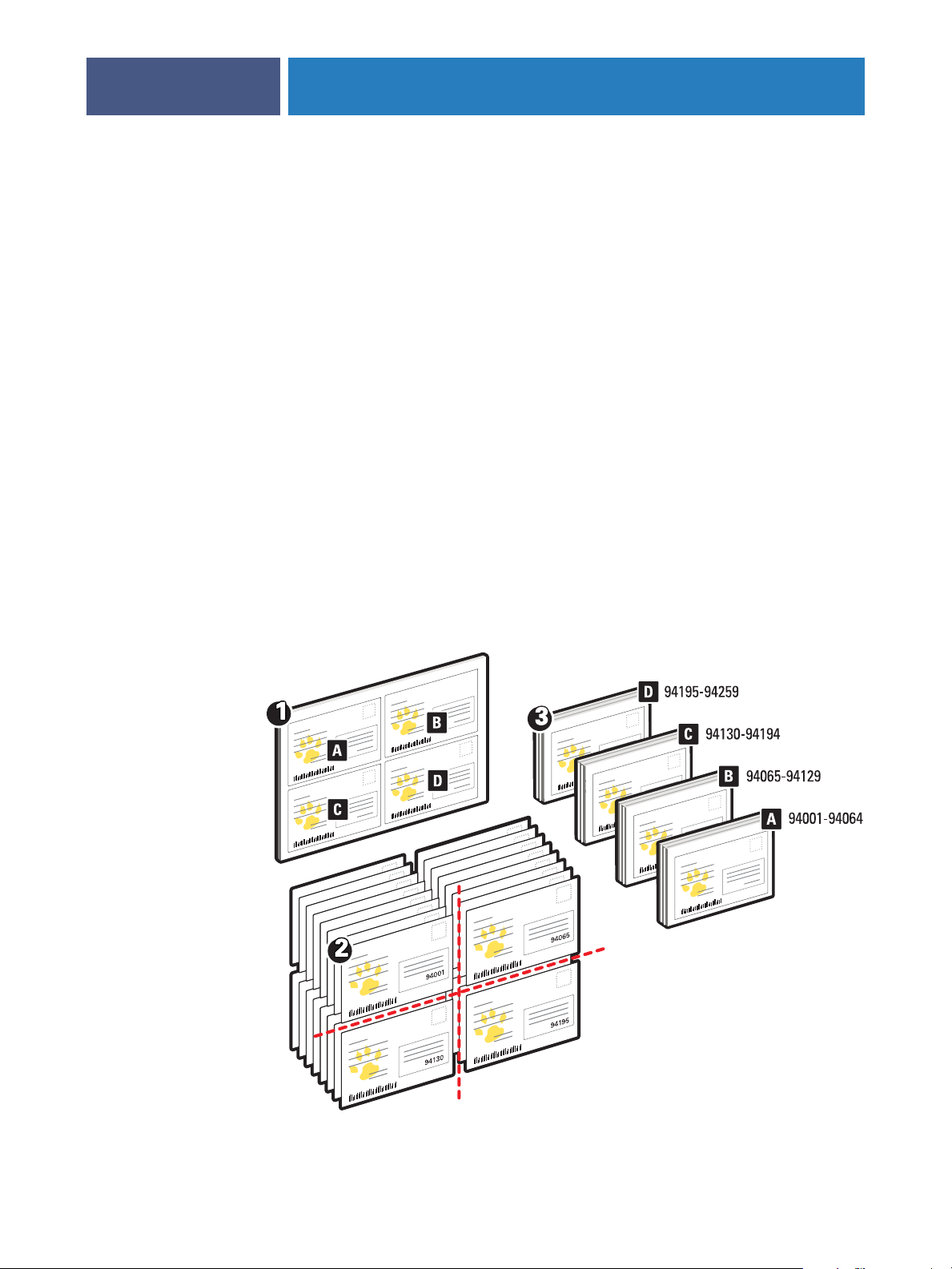
PPML MET INSLAG
Voorbeeld: PPML-workflow met inslag
Dr. Jones is een veearts die zopas zijn praktijk in een andere buurt heeft gevestigd. Hij wil
zowel zijn bestaande als eventuele nieuwe klanten op de hoogte brengen van zijn nieuwe
adres, telefoonnummer en openingsuren. Hij beslist om 30.000 kaartjes van 5x 8 inch te
versturen. Op de voorzijde van elke kaart staat een foto van zijn hond, Max, met informatie
over zijn praktijk en op de achterzijde van de kaart staan de naam en het adres van de klant
plus een streepjescode.
Dr. Jones verstuurt zijn bestelling naar een drukkerij, samen met het PDF-bestand van de
kaart en zijn database in Microsoft Excel-formaat, met daarin de adressen van zijn klanten en
van de inwoners van zijn buurt.
De drukkerij maakt de samengevoegde taak van het modeldocument en het variabele
document in Pageflex Persona, om zo het bestand JonesMailer.ppml te maken.
Raadpleeg de documentatie bij de toepassing voor meer informatie over Pageflex Persona.
Om tijd en geld te besparen, worden vier kaarten aan weerszijden van één vel van 11x 17 inch
afgedrukt. Om de mailing vlotter te doen verlopen en de postkosten te drukken, worden de
kaarten zo ingeslagen dat ze na het snijden van de pagina’s gemakkelijk kunnen worden
gestapeld, met de postcodes in de juiste sorteervolgorde.
26
Het onderstaande diagram geeft aan hoe deze taak wordt ingeslagen en gesorteerd.
Page 27
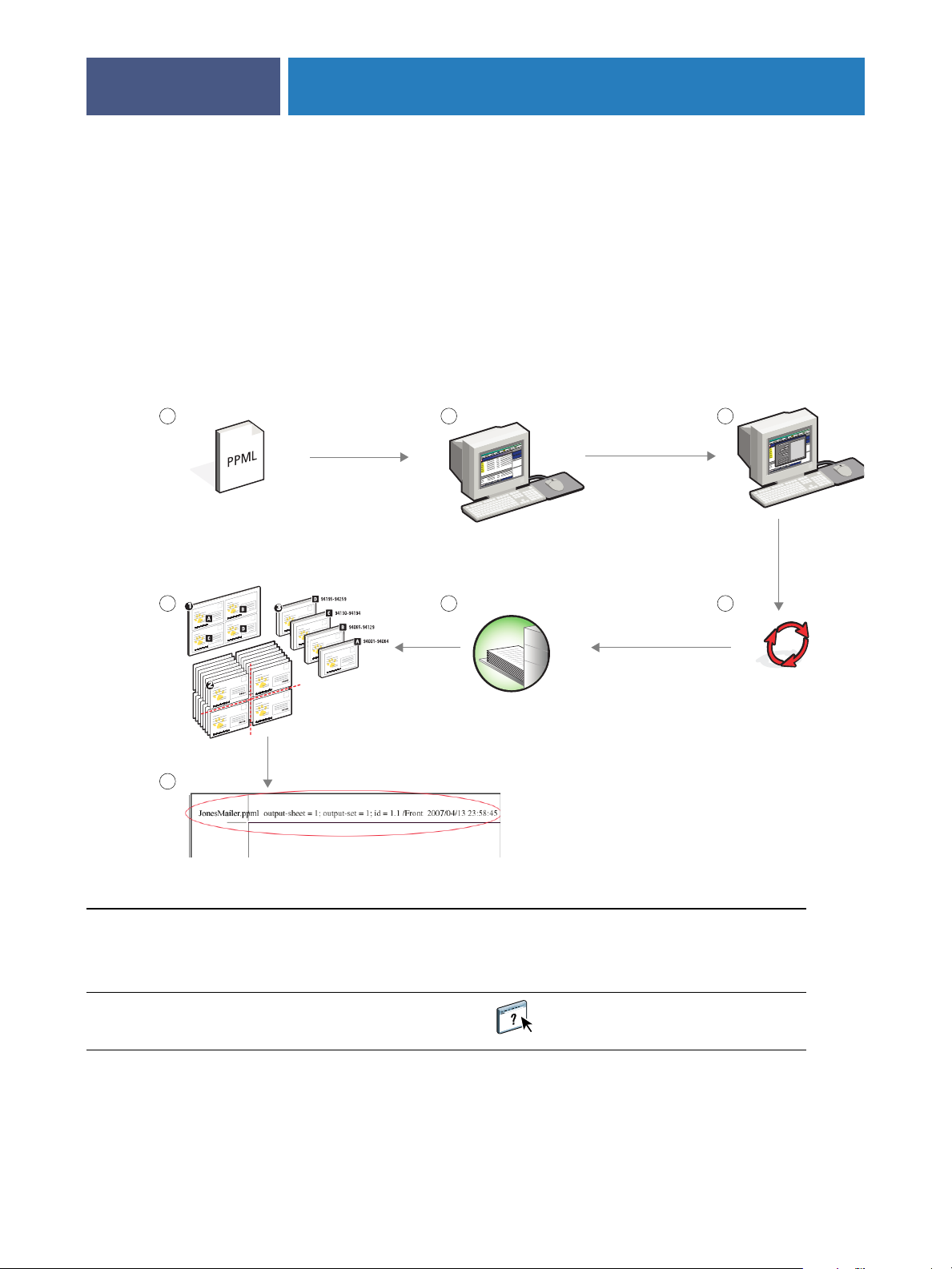
PPML MET INSLAG
Benodigdheden voor dit voorbeeld
•Windows-computer met Pageflex Persona
•JonesMailer.ppml
•Fiery EX8000AP
• Command WorkStation met Impose
PPML-workflow met inslag
1 2 3
27
7
Stap Taak Meer informatie
1
2
De operator in de drukkerij maakt de samengevoegde taak
van het modeldocument en het variabele document in
Pageflex Persona, om zo het bestand JonesMailer.ppml te
maken.
De operator in de drukkerij downloadt het bestand naar
Command WorkStation.
Raadpleeg de documentatie bij de toepassing voor
meer informatie over Pageflex Persona.
Command WorkStation Help
456
Fiery EX8000AP
Page 28

PPML MET INSLAG
Stap Taak Meer informatie
28
De operator selecteert de taak in Command WorkStation
en kiest Inslaan in het menu Acties.
a) In de Velbalk geeft de operator 11
dubbelzijdig, op.
b) In de Opmaakbalk geeft de operator twee rijen en twee
kolommen op en schakelt hij de printermarkeringen in.
c) In de Schalingsbalk stelt de operator de schaling in op
100%.
d) In de Afwerkingsbalk geeft de operator op dat de taak
moet worden gecombineerd, gesneden en gestapeld en
typt 64 voor de record set (recordset). De operator kiest
64 omdat dit het aantal vellen is dat de papiersnijder
gemakkelijk in een keer kan snijden. (Deze waarde
moet een veelvoud zijn van het aantal dat werd
opgegeven voor de opmaak. In dit voorbeeld gaf de
operator twee rijen en twee kolommen op. Het te typen
getal moet hier dus een meervoud van 4 zijn, 64
bijvoorbeeld.) Dit is de record per set.
4
De operator drukt de taak af. Command WorkStation Help
x 17, liggend en
Hulpprogramma’s
5
6
7
De operator haalt de afdruktaak op uit de digitale pers.
De mailings worden gestapeld en klaargemaakt voor het
snijden.
De operator controleert of de Impose Control Strip
(controlestrook voor inslag) overeenstemt met de ingestelde
informatie.
Command WorkStation Help
Controleer of de Impose Control Strip (Inslagcontrolestrook) overeenstemt met de ingestelde
informatie. Dit is handig als bepaalde pagina’s van uw taak niet correct worden afgedrukt en u
die pagina’s opnieuw moet afdrukken.
Druk één document af om te controleren of de modelinformatie en de variabele informatie
overeenstemmen.
Zorg ervoor dat de schaling in Impose op 100% is ingesteld. Anders worden de kaarten niet
afgedrukt met de opgegeven afmetingen van 5x8 inch en worden ze aangepast aan de
opgegeven schalingswaarde.
Page 29
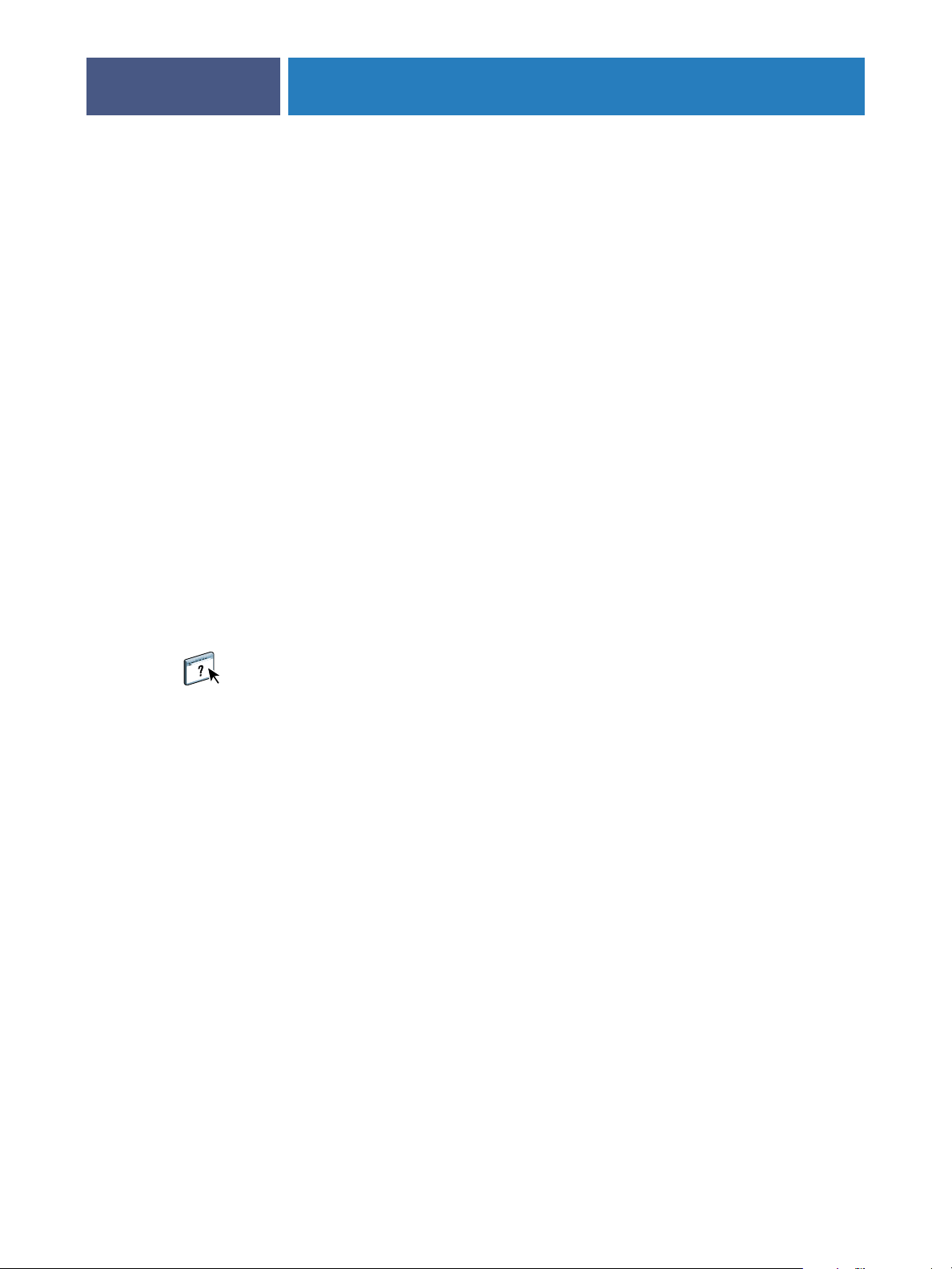
HOT FOLDERS
Wat zijn Hot Folders?
HOT FOLDERS
Dit hoofdstuk geeft een overzicht van Hot Folders en een voorbeeld van een workflow waarbij
Hot Folders wordt gebruikt.
Hot Folders is een softwaretoepassing die afdruktaken op het netwerk stroomlijnt. Een Hot
Folder is een map waaraan u een groep van afdrukopties en een afdrukwachtrij op de
Fiery EX8000AP kunt toewijzen.
Om een document af te drukken, sleept u het bestand naar de Hot Folder en zet u het daar
neer. U kunt verscheidene Hot Folders maken, allemaal met verschillende instellingen en
verschillende Fiery EX8000AP-verbindingen. Afhankelijk van de configuratie van de Hot
Folder worden de taken naar een Fiery EX8000AP gestuurd met de instellingen die u hebt
geconfigureerd.
29
De Hot Folder-software draait als een hulpprogramma op de achtergrond en controleert de
Hot Folders doorlopend op nieuwe taken.
Raadpleeg Hulpprogramma’s en Hot Folders Help voor meer informatie over Hot Folders.
Page 30

HOT FOLDERS
{
Voorbeeld: Workflow met Hot Folders
Greg werkt voor de firma ABC en wil 25 exemplaren van zijn nieuwe visitekaartjes afdrukken.
ABC heeft op het netwerk een Hot Folder met de naam "VisiteKaartjes" geconfigureerd,
zodat de werknemers het pdf-bestand van hun visitekaartjes direct op de Hot Folder kunnen
neerzetten om ze af te drukken.
Greg maakt zijn visitekaartjes met behulp van het verplichte sjabloon voor visitekaartjes van
het bedrijf. Hij slaat het op als GregCard.pdf. De sjabloon voor visitekaartjes zorgt ervoor dat
de kaartjes optimaal worden afgedrukt, met de in de Hot Folder VisiteKaartjes opgegeven
inslaginstellingen.
Na het afdrukken, snijdt een operator van de printshop van het bedrijf de kaartjes en stuurt
hij ze met de kantoorpost naar de werknemer.
De visitekaartjes van ABC hebben een formaat van 2x3,25 inch.
De onderstaande afbeelding toont hoe de visitekaartjes worden ingeslagen.
30
5 kolommen
11x 17-vel
5 rijen
{
Visitekaartje van 2x3,25
Page 31

HOT FOLDERS
31
Benodigdheden voor dit voorbeeld
•GregCard.pdf
•Fiery EX8000AP
•Op het netwerk geconfigureerde Hot Folder
•11x17 inch zware media, zoals kaartjespapier
Voor informatie over de ondersteunde mediasoorten, zie Afdrukopties.
•Papiersnijder
OPMERKING: De Fiery EX8000AP ondersteunt PDF-versies 1.2 tot en met 1.6.
Workflow Hot Folders
1
2 3 4
Fiery EX8000AP
567
Page 32
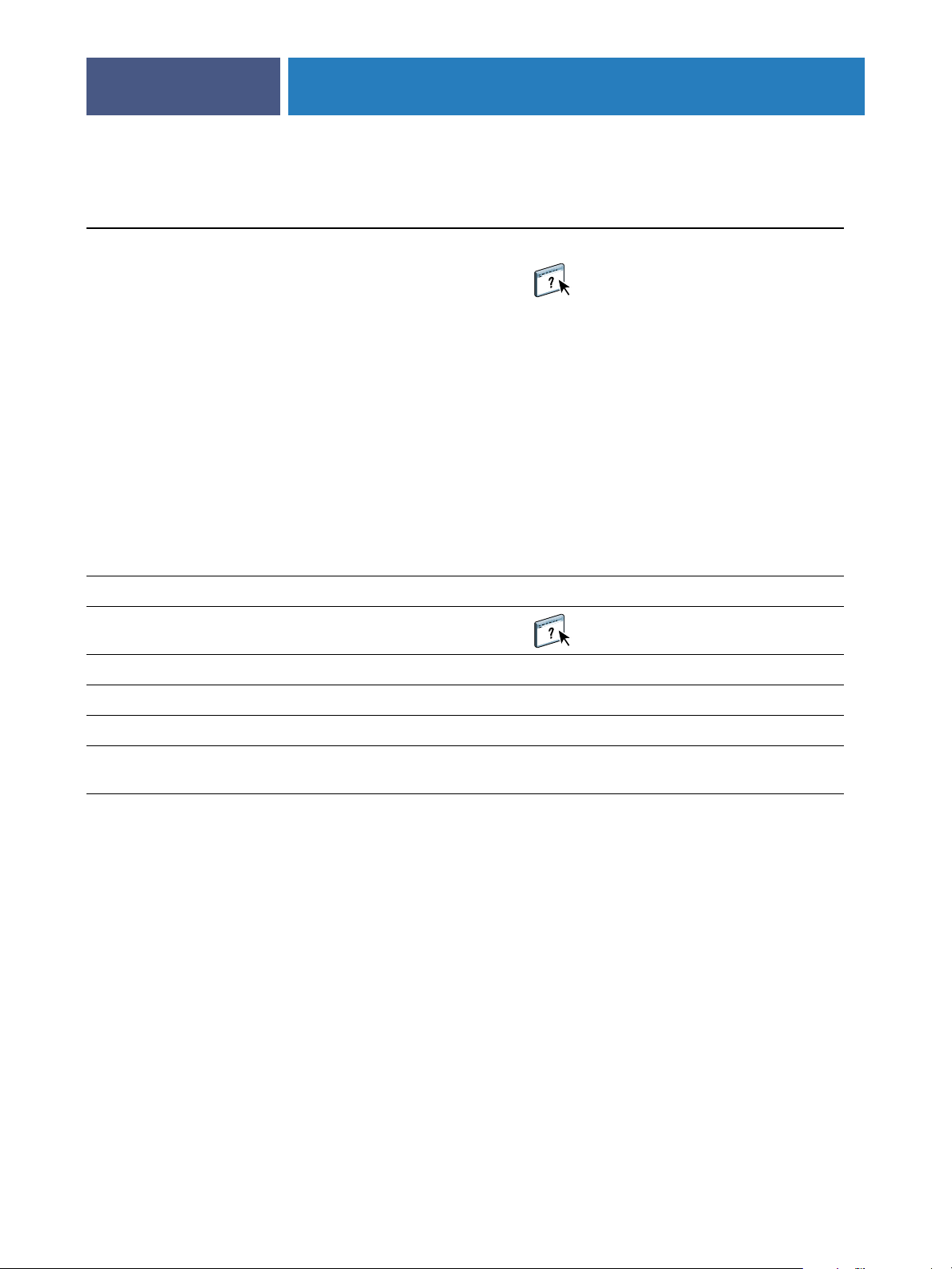
HOT FOLDERS
Stap Taak Meer informatie
32
1
De operator bij Firma ABC maakt een Hot Folder op
het netwerk, geeft hem de naam “VisiteKaartjes” en past
de volgende Hot Folder-instellingen toe.
Hulpprogramma’s
Hot Folders Help
a) In Taakinstellingen geeft de operator 25 exemplaren op.
b) Op het tabblad Vel van Inslaginstellingen geeft de operator
11
x 17 op bij Velgrootte, Liggend bij Afdrukstand en Uit
bij Dubbelzijdig.
c) Op het tabblad Opmaak kiest de operator bij
Inslaginstellingen 5 rijen en 5 kolommen en selecteert hij
Printermarkeringen.
d) Op het tabblad Schaal van Inslaginstellingen kiest de
operator 100% als schaal.
e) Op het tabblad Afwerking van Inslaginstellingen selecteert
de operator Combineren en Herhaald.
2
3
Greg zoekt zijn bestand, Gregcard.pdf, op zijn computer.
Greg zet het bestand GregCard.pdf neer op de Hot Folder
Hot Folders Help
VisiteKaartjes.
4
5
De taak wordt afgedrukt.
De operator haalt de afdruktaak op uit de digitale pers.
6
7
De visitekaartjes worden afgedrukt op een vel van 11x 17 inch.
De operator volgt de printermarkeringen en snijdt de
visitekaartjes.
Page 33
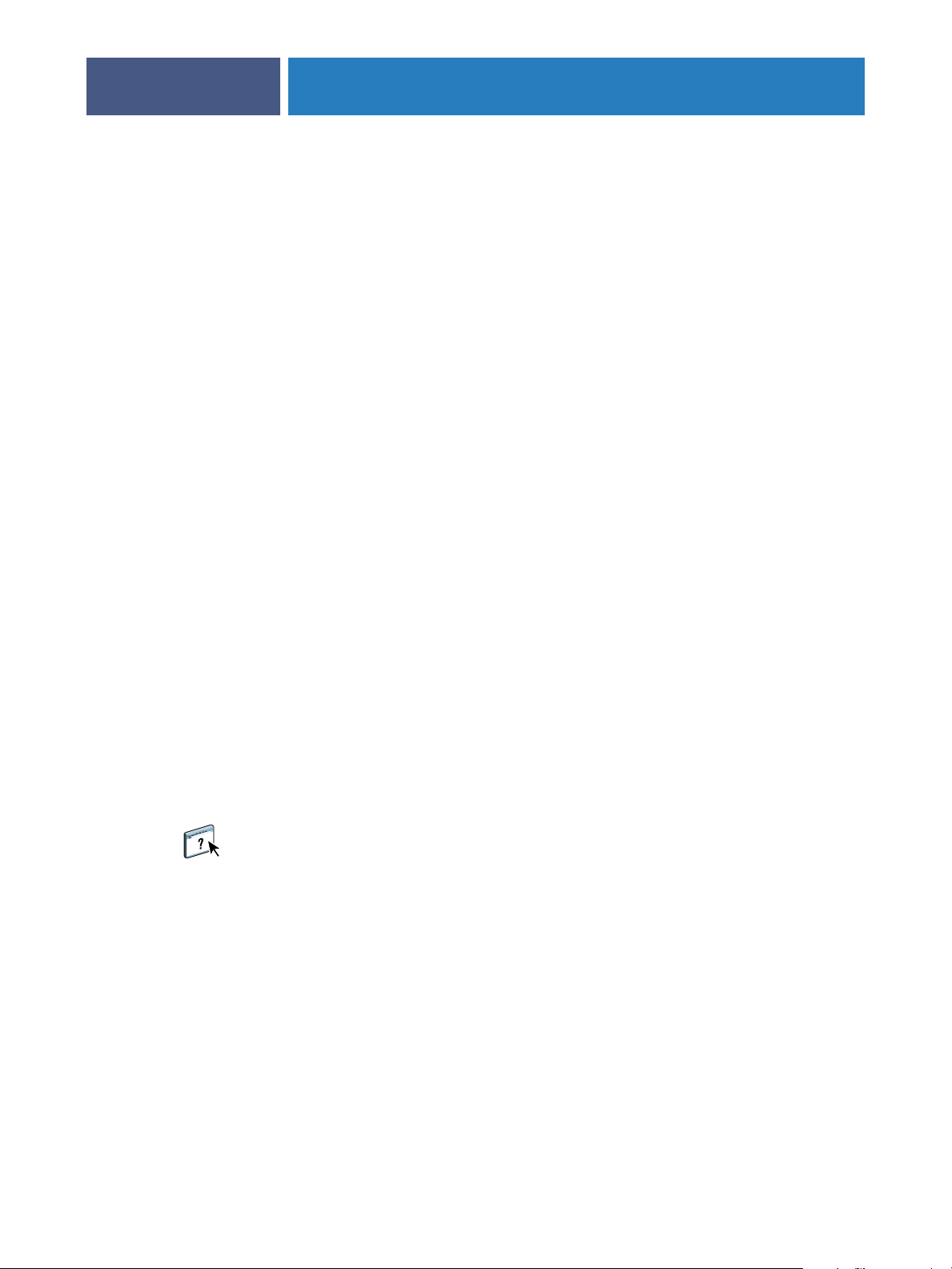
COMPOSE MET PAPER CATALOG
COMPOSE MET PAPER CATALOG
Dit hoofdstuk geeft een overzicht van Compose en Paper Catalog. Het beschrijft ook een
voorbeeldworkflow die beide toepassingen gebruikt om een afdruktaak te maken met
gekleurde omslagen en tabbladen en door de operator gekozen hoofdstukbeginpagina’s.
Wat is Compose?
Compose is een softwaretoepassing die deel uitmaakt van het Productie-afdrukpakket
(Production Printing Package). Compose geeft u de mogelijkheid om een afdruktaak (in
wachtrij geplaatst of geblokkeerd in Command WorkStation) voor te bereiden op het
afdrukken.
Voor een enkelvoudige afdruktaak gebruikt u Compose om:
33
•Een voorbeeldweergave te bekijken van de taak, in de vorm van miniatuurweergaven of
voorbeelden op volledig scherm.
•Hoofdstukbeginpagina’s te kiezen en afwerkingsopties te selecteren en toe te passen.
•Verschillende media op te geven voor voor- en achteromslagen, tekstpagina’s en secties.
•Blanco vellen, tabbladen of andere documenten in te voegen.
•Een document te bewerken met Adobe Acrobat en Enfocus PitStop.
Compose is een dynamische toepassing die opties weergeeft en inschakelt afhankelijk van de
voor de taak geselecteerde Fiery EX8000AP. Als een taak bijvoorbeeld instellingen voor
gemengde media bevat die in het printerstuurprogramma of in Command Workstation zijn
gekozen, verschijnen deze instellingen wanneer u de taak in Compose bekijkt.
Raadpleeg Hulpprogramma’s en de Compose Help voor meer informatie over Compose.
Raadpleeg Hulpprogramma’s voor meer informatie over het Productie-afdrukpakket.
Page 34
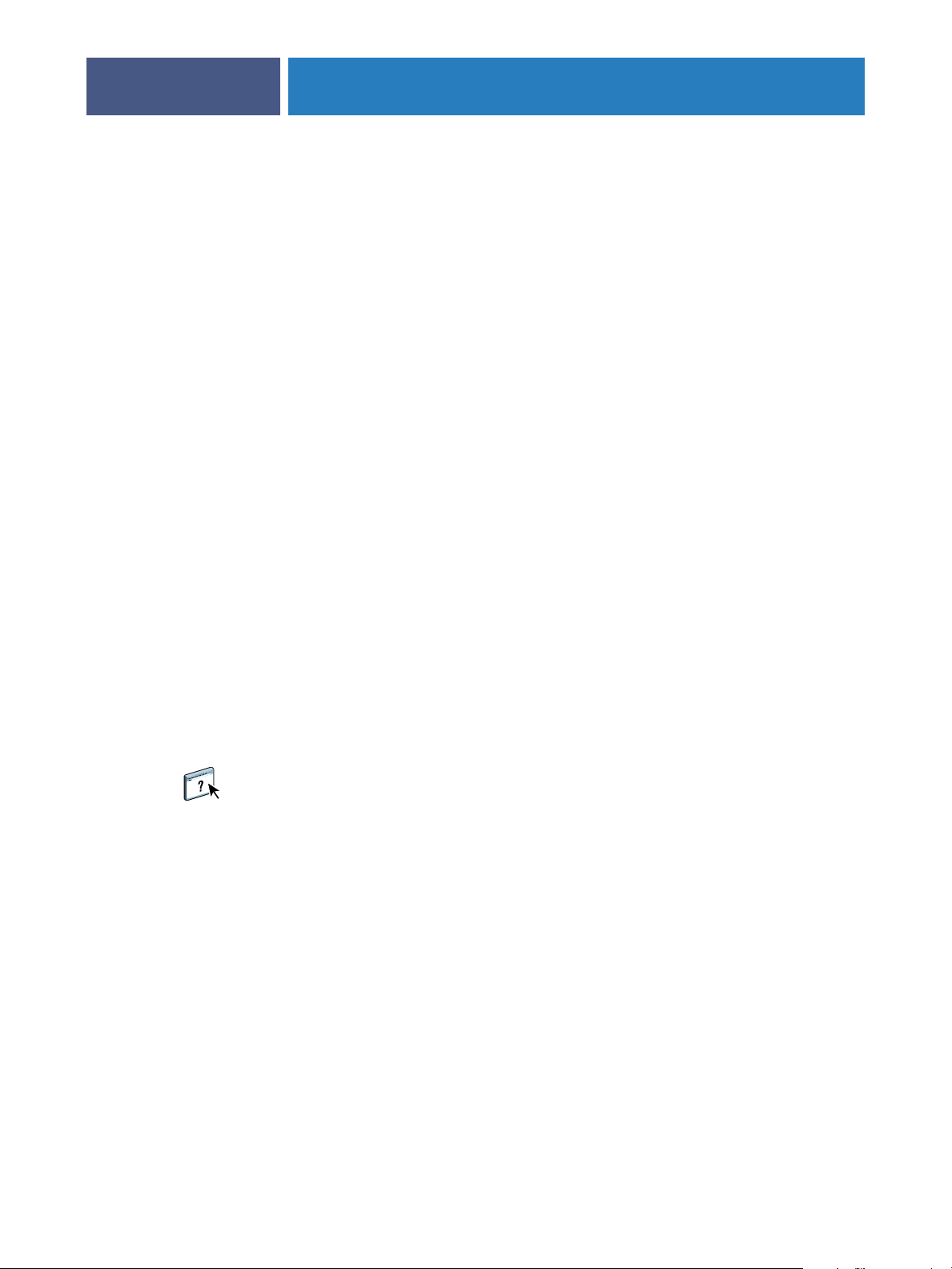
COMPOSE MET PAPER CATALOG
34
Wat is Paper Catalog en hoe wordt het samen met Compose gebruikt?
Paper Catalog is een op het systeem gebaseerde databank van papiersoorten die deel uitmaakt
van het Productie-afdrukpakket. Paper Catalog slaat de kenmerken op van alle media die in
een productiedrukkerij beschikbaar zijn.
De databank van Paper Catalog bevindt zich op de Fiery EX8000AP en wordt niet beïnvloed
door het opnieuw starten of wissen van de Fiery EX8000AP.
Met Paper Catalog kunnen beheerders:
•Verscheidene combinaties van mediakenmerken definiëren en elke combinatie een unieke
naam geven.
• Aan elk medium kleurenprofielen toewijzen.
• Laden met geladen media toewijzen.
•Vooraf gedefinieerde media selecteren wanneer een taak wordt verstuurd.
•Opgeven welke kolommen van Paper Catalog beschikbaar zijn voor de gebruikers.
•Een centrale papierdatabank beheren.
Met Paper Catalog kunnen operators:
• Laden met geladen media toewijzen.
•Vooraf gedefinieerde media selecteren wanneer een taak wordt verstuurd.
Nadat de beheerder de Paper Catalog gedefinieerd heeft, kiest de operator in Compose de
media voor de taak. Wanneer de operator de taak in de miniatuurweergaven van Compose
bekijkt, ziet hij welke instellingen, bijvoorbeeld de mediakleur, van toepassing zijn voor die
bepaalde ingang van de papiercatalogus.
Raadpleeg Hulpprogramma’s en Paper Catalog Help voor meer informatie over Paper Catalog
en bijkomende manieren om het programma te openen.
Page 35
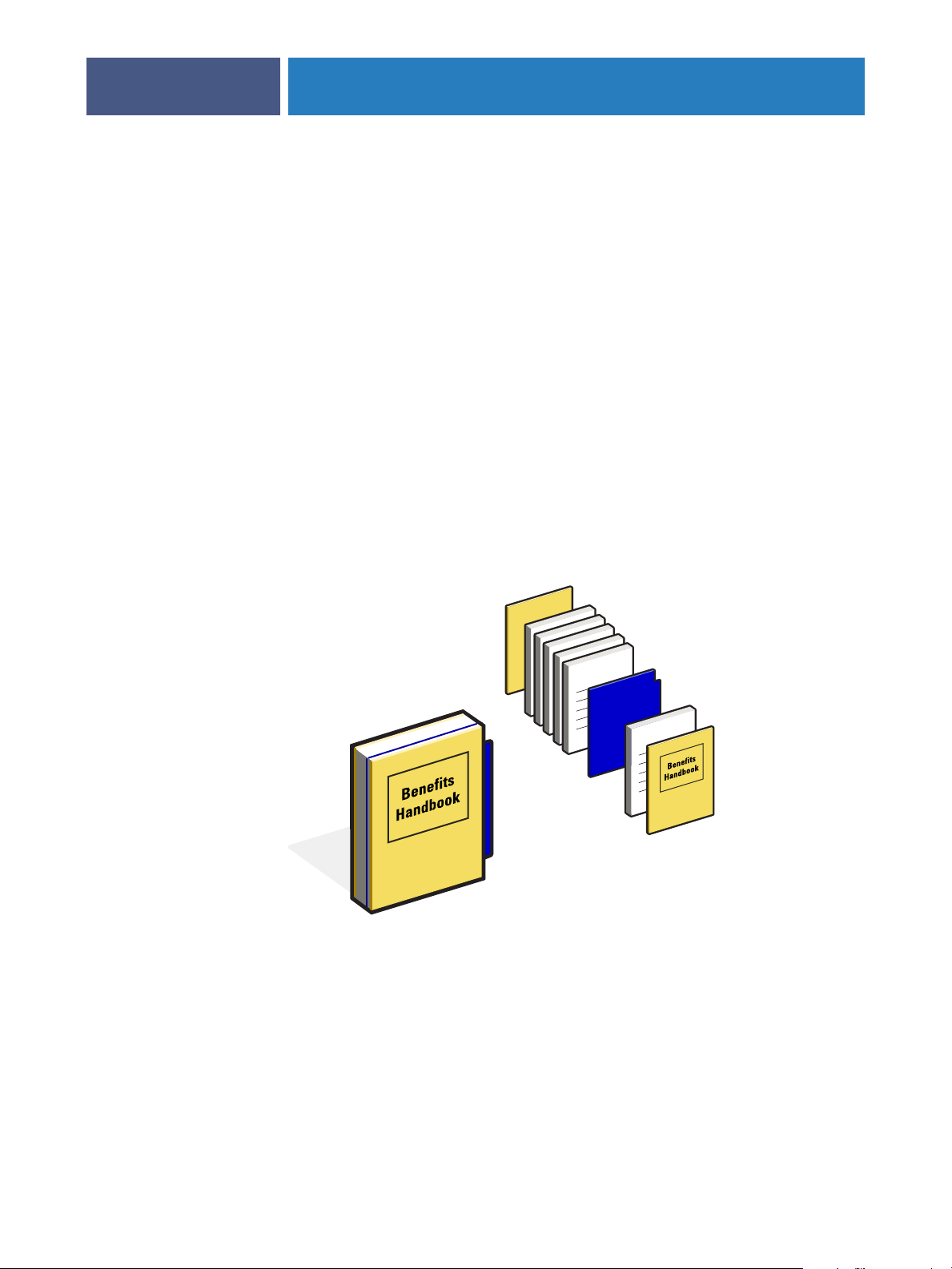
COMPOSE MET PAPER CATALOG
Voorbeeld: Workflow voor tabbladen met Compose en Paper Catalog
De firma ABC Human Resources Manager heeft een nieuw handboek over vergoedingen
samengesteld. Het handboek is een enkel PDF-document zonder blanco pagina’s tussen de
hoofdstukken. De manager wil het voor- en achteromslag van het handboek op zware
goudkleurige media afdrukken en wil dat elk hoofdstuk op een rechtse pagina begint. Ze wil
bovendien als vierde pagina van het handboek een blauw tabblad met de titel
“Belastingformulier” invoegen.
De Human Resources Manager stuurt haar verzoek, samen met het handboek in PDFformaat (Benefits.pdf), naar de interne productieafdeling van het bedrijf.
De productieafdeling gebruikt Compose om het boek opnieuw te formatteren, de voor- en
achteromslagen toe te voegen en de hoofdstukbeginpagina’s aan te duiden.
Goud is de huiskleur van de firma ABC. Alle documentatie die de firma uitgeeft moet
goudkleurige omslagen hebben. De beheerder van de productieafdeling heeft al goudkleurige
omslagen en blauwe tabbladen aan Paper Catalog toegevoegd.
35
De volgende afbeelding toont de componenten van het handboek.
Achteromslag
afgedrukt op zwaar
goudkleurig medium
Voltooid handboek
Hoofdstukken afgedrukt
op gewoon medium
Blauwe tabbladen
Vooromslag
afgedrukt op zwaar
goudkleurig medium
Page 36

COMPOSE MET PAPER CATALOG
36
Benodigdheden voor dit voorbeeld
•Benefits.pdf
•Fiery EX8000AP
• Command WorkStation en het Productie-afdrukpakket, dat Compose en Paper Catalog
bevat
•Goudkleurig omslagpapier van de firma ABC voor de voor- en achteromslagen
•Gewoon medium voor de tekst van het hoofdstuk
•Blauwe tabbladen
De beheerder definieert eerst het goudkleurige omslagpapier van de firma ABC en de
blauwe tabbladen in de databank van Paper Catalog. De beheerder wijst in Papier/ladekoppeling de media toe aan de juiste laden. Raadpleeg Paper Catalog Help voor meer
informatie.
Voor informatie over de ondersteunde mediasoorten, zie Afdrukopties.
Raadpleeg Paper Catalog Help voor meer informatie over het instellen van de databank
van Paper Catalog.
Page 37

COMPOSE MET PAPER CATALOG
Workflow in Compose met Paper Catalog
1 2
3
37
4
9
5
6
78
Fiery EX8000AP
Page 38

COMPOSE MET PAPER CATALOG
Stap Taak Meer informatie
38
1
De beheerder van de productieafdeling definieert het
Paper Catalog Help
goudkleurige omslagpapier van de firma ABC en de blauwe
tabbladen in Paper Catalog. Zij wijst met Papier/ladekoppeling de media toe aan de juiste laden van de digitale pers.
2
De Human Resources Manager maakt het PDF-bestand en
stuurt het naar de interne productieafdeling van de firma.
3
De operator in de productieafdeling downloadt het bestand
Command WorkStation Help
naar Command WorkStation.
4
De operator klikt met de rechtse muisknop op de taak, kiest
Command WorkStation Help
Eigenschappen en geeft op dat de taak dubbelzijdig wordt
afgedrukt en wordt geniet.
5
De operator selecteert de taak in Command WorkStation, kiest
Compose Help
Inslaan in het menu Acties, kiest Miniatuurweergave en geeft
dan de volgende instellingen op.
De operator selecteert alle pagina’s van de taak, klikt op de tab
Papier en selecteert letter-formaat.
a) De operator klikt met de rechtse muisknop op de eerste
pagina van de taak, schuift naar Paper Catalog instellen en
kiest Co.ABC Cover. Ze herhaalt dit voor de laatste pagina
van de taak.
b) De operator klikt op de tab Voorblad/achterblad
document en klikt daarna op Zijde één voor de Voorblad
van het document en op Zijde één voor de Achterblad van
het document
c) De operator selecteert de eerste pagina van het eerste
hoofdstuk en klikt op Hoofdstukbegin. Ze herhaalt dit
voor elk hoofdstuk van het handboek.
d) De operator klikt met de rechtse muisknop op de vierde
pagina, kiest Tabblad toevoegen, selecteert Co. ABC Tab
en selecteert vervolgens Voor om het tabblad voor de
vierde pagina in te voegen.
e) De operator dubbelklikt op het tabblad, typt
“Belastingformulier” als tekst voor het tabblad en klikt op
OK.
f) De operator klikt op Lezer om de miniatuurweergaven te
tonen zoals een lezer de pagina’s zal zien wanneer hij het
document als een boek leest. Ze controleert de
miniatuurweergaven om te kijken of de paginering klopt.
g) De operator klikt op Opslaan.
Page 39
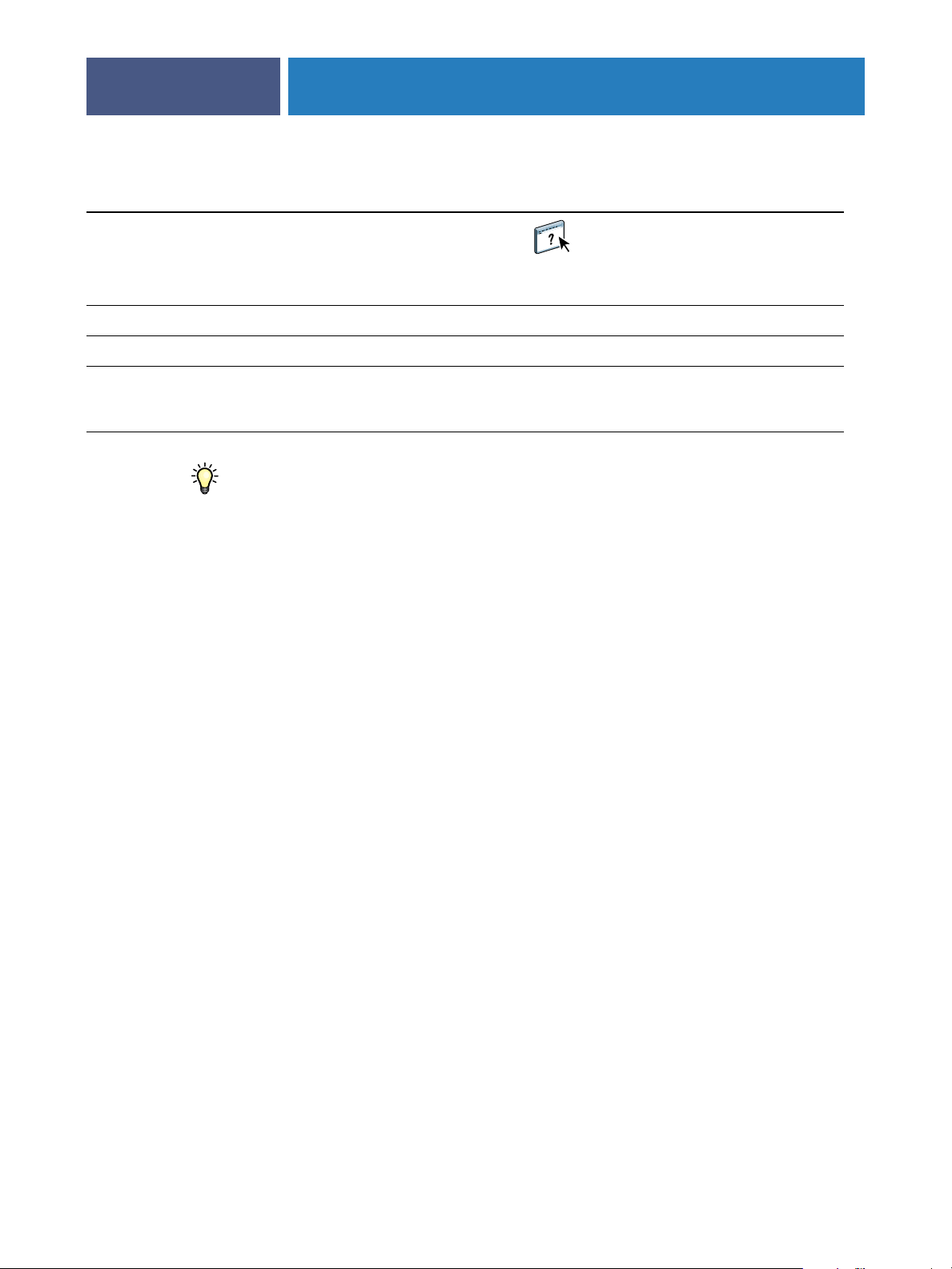
COMPOSE MET PAPER CATALOG
Stap Taak Meer informatie
39
6
De operator drukt de taak af.
Command WorkStation Help
OPMERKING: De operator kan de taak ook eenmaal als
drukproef afdrukken voor de reeks exemplaren wordt
afgedrukt.
7
8
9
De taak wordt afgedrukt.
De operator haalt de afdruktaak op uit de digitale pers.
De taak wordt afgedrukt met goudkleurige voor- en
achteromslagen, zoals opgegeven in Paper Catalog, terwijl de
eerste pagina van elk hoofdstuk op een rechtse pagina komt.
Als uw taak slechts een tabblad bevat maar uw medium tabbladen op verscheidene andere
posities omvat, print de Fiery EX8000AP alleen op het voor uw taak aangeduide tabblad en
blijven de resterende tabbladen blanco.
Page 40
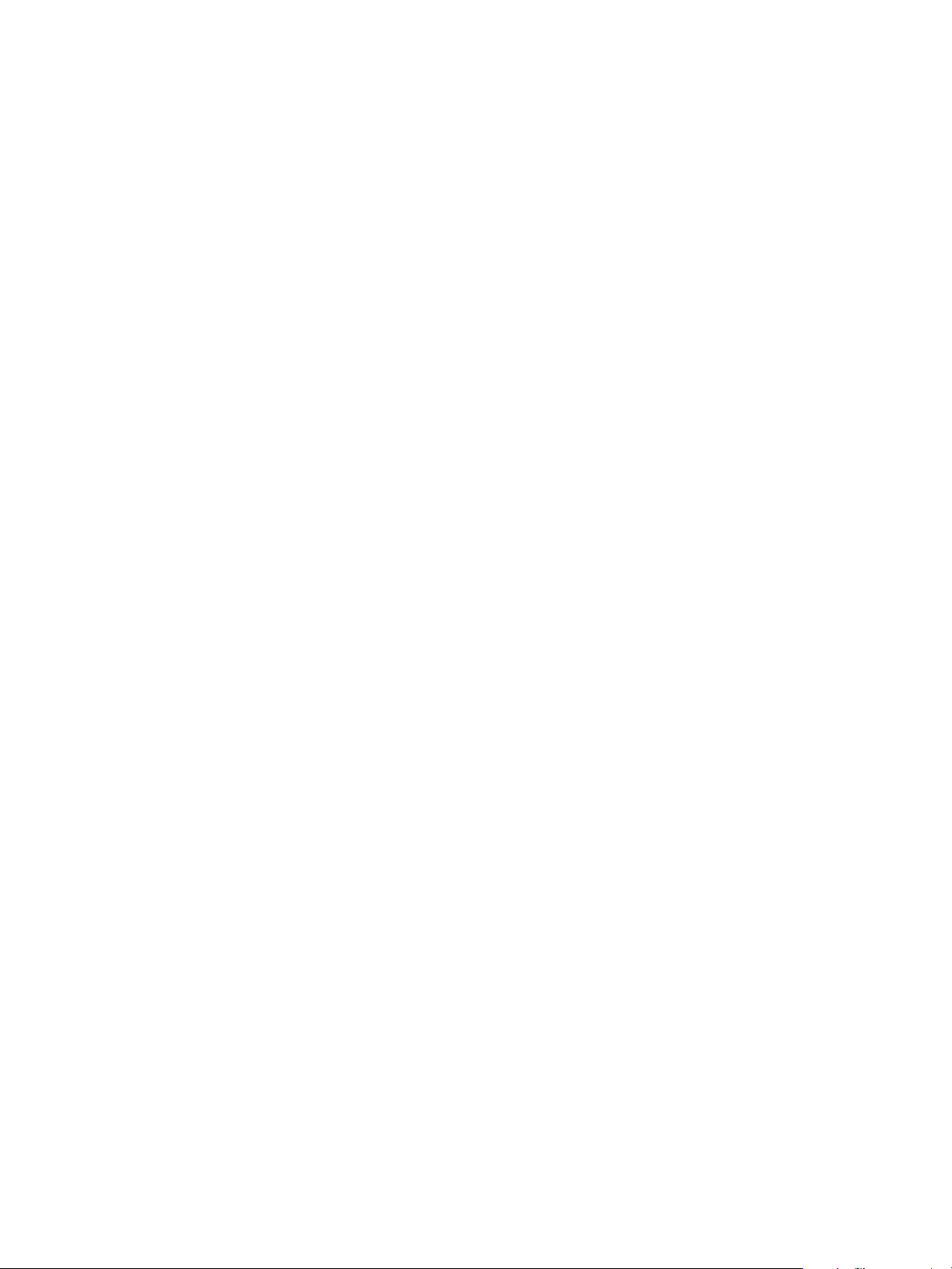
Page 41
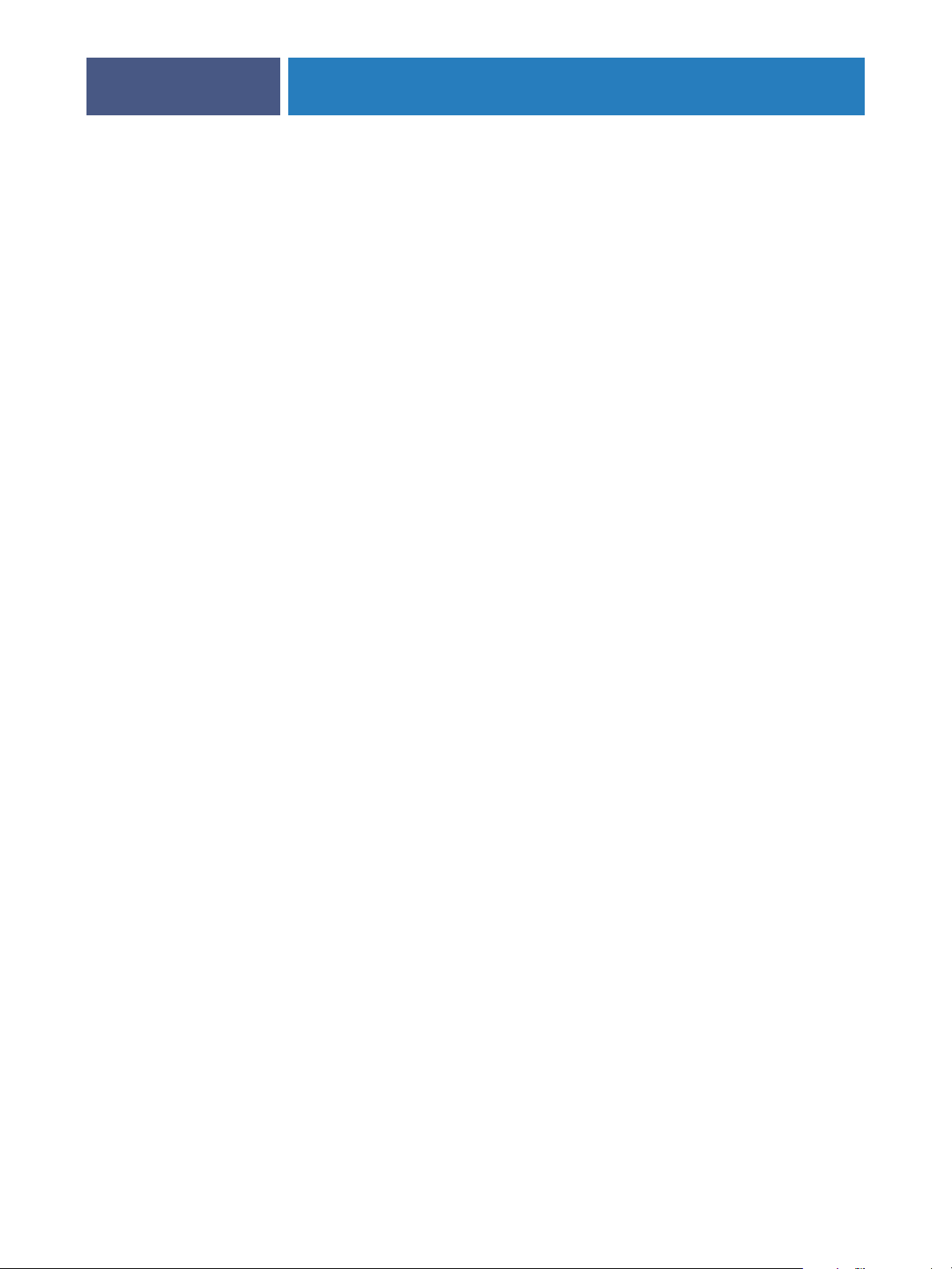
TERMEN
TERMEN
Authoring tool (Auteursgereedschap)
Een softwaretoepassing die wordt gebruikt om tekst of afbeeldingen te maken, of om soorten
opmaak voor documenten te definiëren.
Component
Bij het afdrukken van variabele gegevens is dit een element – zoals tekst, een afbeelding of een
foto – dat op een pagina wordt afgedrukt.
Encapsulated PostScript (EPS)
Een PostScript-bestandsformaat, ontworpen om in een andere PostScript-stroom te worden
opgenomen.
41
FreeForm
Een technologie voor het afdrukken van variabele gegevens, die werkt met oplossingen voor
het afdrukken van variabele gegevens. Maakt het mogelijk om gegevens die veelvuldig worden
gebruikt in een afdruktaak met variabele gegevens slechts eenmaal te verwerken, zodat een
digitale pers met nominale of bijna nominale snelheid kan afdrukken.
FreeForm 2
FreeForm 2 breidt de FreeForm-technologie uit door u de mogelijkheid te bieden om
paginacondities en -regels te bepalen voor het afdrukken van een taak met meerdere
modelpagina’s. In tegenstelling tot FreeForm, vereist FreeForm 2 een toepassing voor het
afdrukken van variabele gegevens die specifiek FreeForm 2 ondersteunt.
Inslag
Groeperen en schikken van pagina’s om ze efficiënt af te drukken op grotere papiervellen,
waarbij ermee rekening wordt gehouden dat de afgedrukte pagina’s nadien moeten worden
gesneden en gebonden.
Modelelementen
Worden gebruikt bij het afdrukken van variabele gegevens, met variabele elementen.
Hergebruikbare gegevens die gemeenschappelijk zijn voor alle exemplaren van een document.
Gemengde media
Met deze functie kunt u een reeks pagina’s op verschillende types van media afdrukken.
PDF (Portable Document Format)
Een open bestandsformaatspecificatie die teksten en afbeeldingen in documenten beschrijft.
Page 42

TERMEN
PostScript
Een apparaatonafhankelijke paginabeschrijvingstaal, ontwikkeld door Adobe, voor het
afdrukken en weergeven van afbeeldingen en tekst. PostScript 3 bevat een groot aantal
verbeteringen ten opzichte van oudere versies van PostScript, onder meer een verbeterde
afbeeldingskwaliteit.
Rasterafbeelding
Elektronische voorstelling van een pagina of een afbeelding, met gebruik van een matrix van
punten, zogenaamde pixels.
Rastering
Code die tekst en afbeeldingen beschrijft converteren naar een formaat aan de hand waarvan
het “printapparaat” van een printer de tekst en de afbeeldingen kan afdrukken.
Variabele gegevens afdrukken (VDP)
Digitale technologie die printapparaten verbindt met databases die de inhoud voor af te
drukken documenten bevatten, om pagina’s met variabele inhoud te kunnen afdrukken.
42
Variabele elementen
Worden gebruikt bij het afdrukken van variabele gegevens, met modelelementen. Gegevens
die niet gemeenschappelijk zijn aan alle exemplaren van een document.
VIPP (Variable data Intelligent PostScript Printware)
Een paginabeschrijvingstaal (PDL), uitgevonden door Xerox, die speciaal bedoeld is voor het
afdrukken van documenten met variabele gegevens.
Page 43
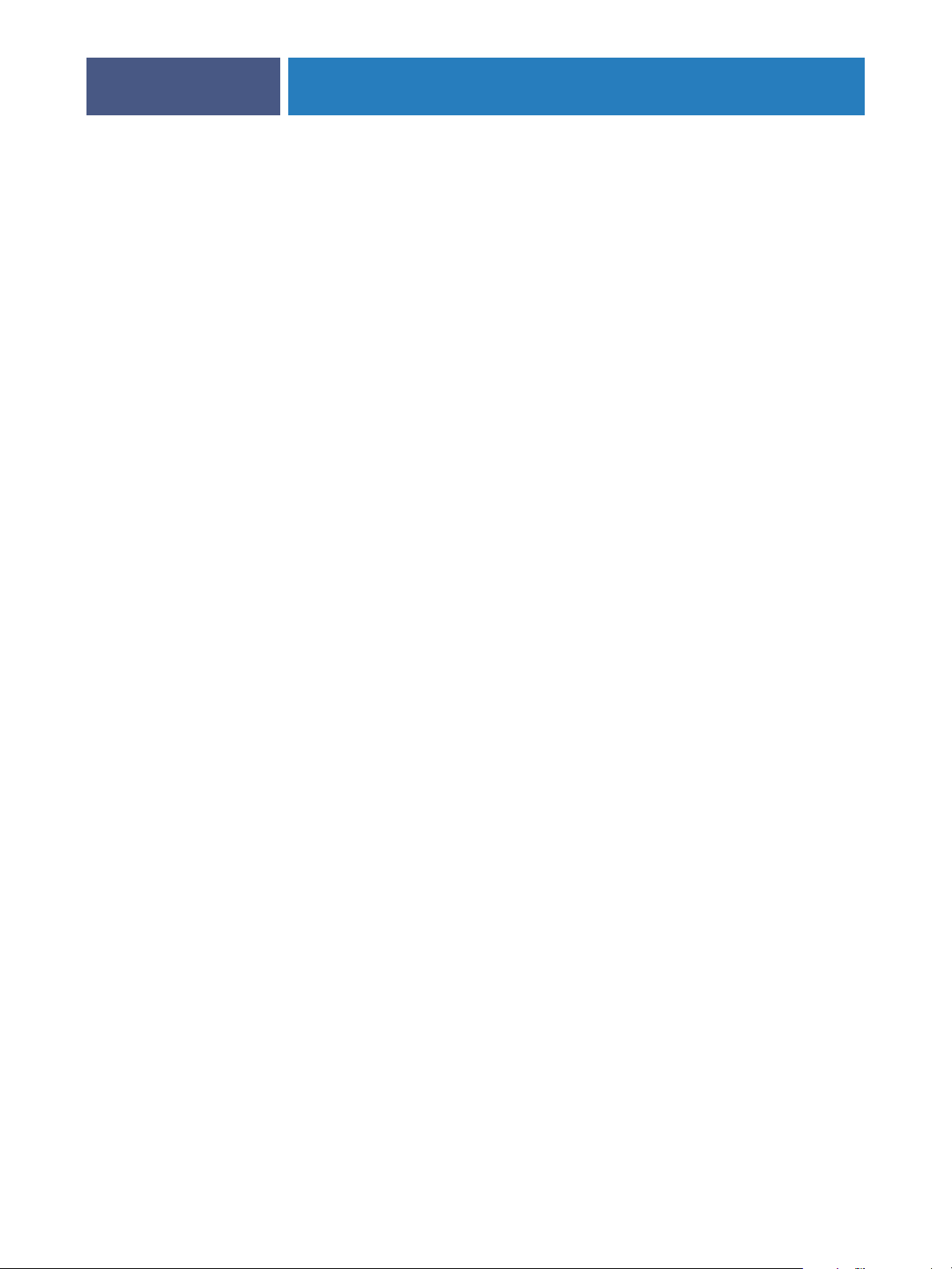
INDEX
INDEX
43
A
Afwerking 14
Authoring tool (Auteursgereedschap) 41
B
bestanden downloaden 9, 13, 27
Blanco invoegen 24
Blanco invoegen uit Gemengde media 10
C
component 41
E
Encapsulated PostScript (EPS) 41
F
Fiery-versie van Atlas PrintShop Mail 20
FreeForm
definitie 41
voorbeeld van een workflow 16
FreeForm 2
definitie 41
en afdruktaken met variabele gegevens 20
met gemengde media 21
voorbeeld van een workflow 21
G
gemengde media
bij het afdrukken van variabele gegevens 21
Blanco invoegen 10, 24
definitie 7, 41
Paginabereik definiëren 24
toegang vanuit Command WorkStation 10
voorbeeld van een workflow 8
voorbeeld van een workflow met
FreeForm 2 21
H
Hot Folders
voorbeeld van een workflow 30
I
Impose Control Strip (controlestrook voor
inslag) 28
Inslag
Afwerking 14
Opmaak 14
Schaal 14
Ve l 1 4
inslag
definitie 11, 41
met PPML 26
voorbeeld van een workflow 12
M
modelelementen 41
O
Opmaak 14
P
Pageflex Persona 25
Paginabereik definiëren 24
PDF 41
PostScript 42
PPML
definitie 25
met inslag 26
voorbeeld van een workflow 26
R
rasterafbeelding 42
rastering 42
S
Schaal 14
T
Taakvoorbeeld weergeven 24
terminologie 5
Page 44

INDEX
V
variabele elementen 42
variabele gegevens afdrukken
definitie 42
met gemengde media 21
talen 15
voorbeeld van een workflow 16
Ve l 1 4
VIPP (Variable data Intelligent PostScript
Printware) 42
Voorbeelden van taken bekijken vanuit
Command WorkStation 10
44
